Page 1

MODE D’EMPLOI
Conservez ces informations en lieu sûr pour toute référence future.
Consignes de sécurité
Avant d’utiliser le clavier numérique, veuillez lire les
« Précautions concernant la sécurité » imprimées séparément.
F
CTK2200/3200-F-1A
Page 2
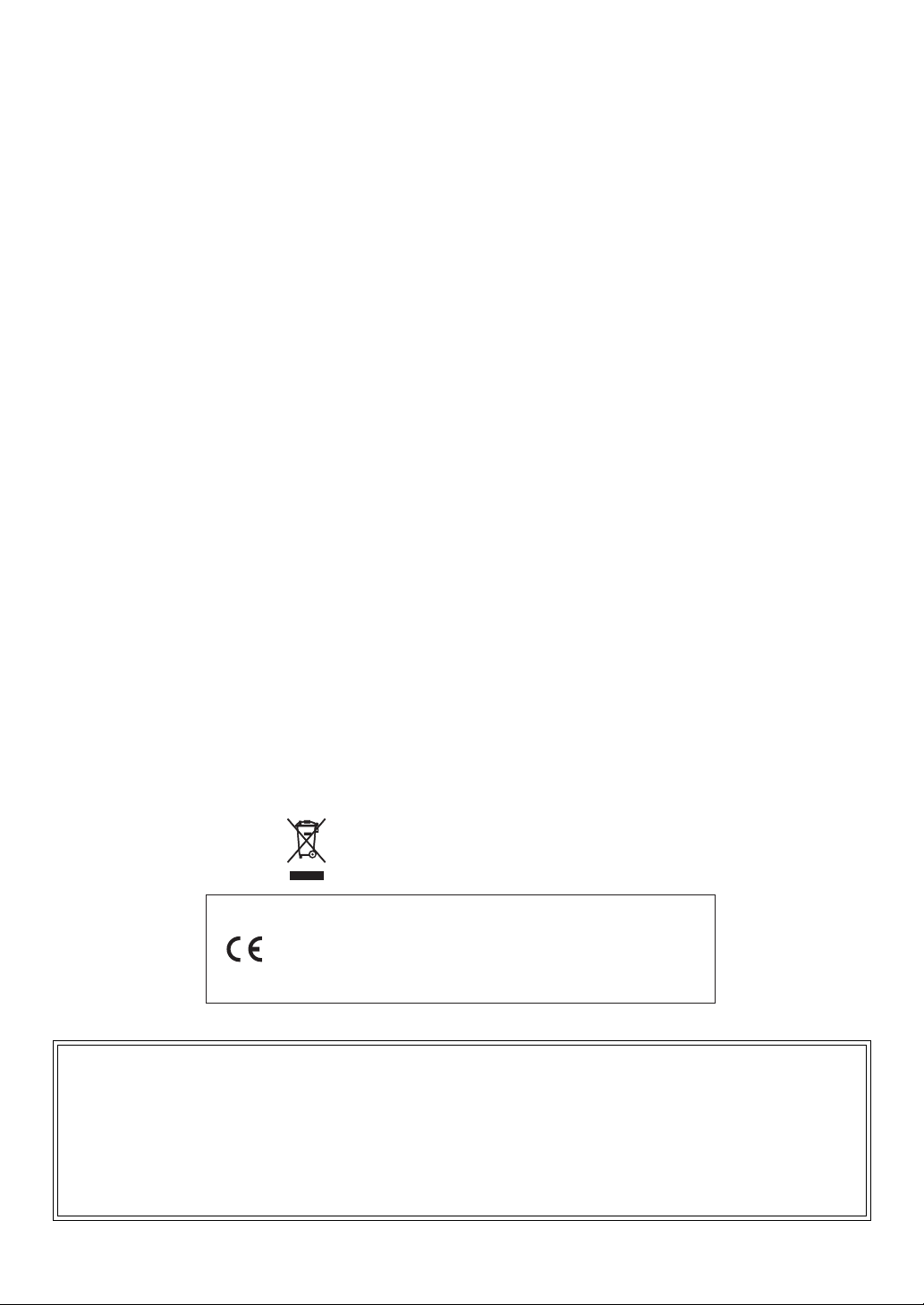
Important !
Veuillez noter les informations suivantes avant d’utiliser le produit, car elles sont importantes.
• Avant d’utiliser l’adaptateur secteur AD-E95100L en option pour alimenter ce produit, assurez-vous qu’il n’est pas endommagé.
Vérifiez soigneusement si le cordon d’alimentation n’est pas coupé, les fils à nu ou s’il ne présente pas d’autres dommages. Ne
jamais laisser un enfant utiliser un adaptateur sérieusement endommagé.
• Ne jamais essayer de recharger les piles.
• Ne pas utiliser de piles rechargeables.
• Ne pas utiliser des piles usées avec des piles neuves.
• Utiliser les piles recommandées ou de même type.
• Toujours s’assurer que les pôles positifs (+) et négatifs (–) sont dirigés correctement, comme indiqué à côté du logement des
piles.
• Remplacer les piles dès que possible lorsqu’elles sont faibles.
• Ne pas court-circuiter les pôles des piles.
• Ce produit n’est pas destiné aux enfants de moins 3 ans.
• N’utiliser que l’adaptateur secteur CASIO AD-E95100L.
• L’adaptateur secteur n’est pas un jouet.
• Ne pas oublier de débrancher l’adaptateur secteur avant de nettoyer le produit.
Cette marque ne s’applique qu’aux pays de l’UE.
Manufacturer:
CASIO COMPUTER CO.,LTD.
6-2, Hon-machi 1-chome, Shibuya-ku, Tokyo 151-8543, Japan
Responsible within the European Union:
CASIO EUROPE GmbH
Casio-Platz 1, 22848 Norderstedt, Germany
● Toute reproduction du contenu de ce manuel, complète ou partielle, est interdite. Toute utilisation du contenu de ce manuel
dans d’autres buts que personnels sans l’autorisation de CASIO est formellement interdite par les lois du copyright.
● EN AUCUN CAS CASIO NE PEUT ÊTRE TENU POUR RESPONSABLE DES DOMMAGES, QUELS QU’ILS SOIENT (Y
COMPRIS MAIS SANS S’Y LIMITER, DES DOMMAGES DUS AUX PERTES DE BÉNÉFICES, D’INTERRUPTION
D’AFFAIRES, D’INFORMATIONS) RÉSULTANT DE L’EMPLOI OU DE L’IMPOSSIBILITÉ D’EMPLOYER CE MANUEL OU
CE PRODUIT, MÊME SI CASIO A ÉTÉ AVISÉ DE LA POSSIBILITÉ DE TELS DOMMAGES.
● Le contenu de ce manuel est susceptible d’être changé sans avis préalable.
● L’aspect réel du produit peut être différent de celui qui est illustré dans ce mode d’emploi.
● Les noms de sociétés et de produits utilisés dans ce manuel peuvent être des marques déposées de tiers.
Page 3
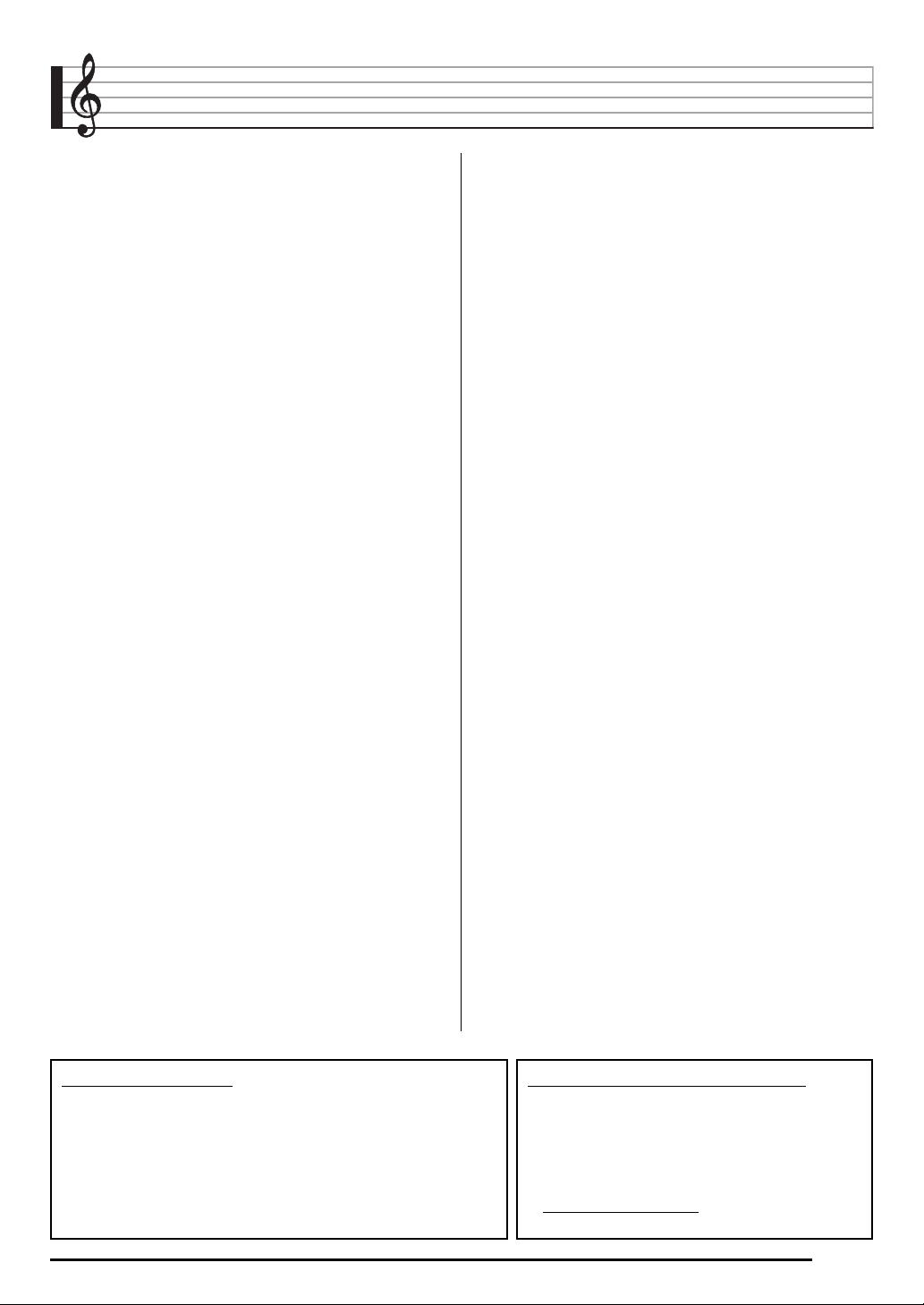
Sommaire
Guide général.............................. F-2
Utilisation du pavé numérique (bq)........................ F-4
Utilisation du bouton FUNCTION (
)................... F-4
3
Se préparer à jouer..................... F-5
Installation du pupitre à musique............................ F-5
Alimentation............................................................ F-5
Jouer du clavier numérique....... F-6
Mise sous tension et interprétation......................... F-6
Utilisation d’un casque d’écoute............................. F-6
Changement de la sensibilité de la réponse
au toucher du clavier (Réponse au toucher)
(CTK-3200 seulement) ........................................... F-7
Utilisation des voice pads ....................................... F-8
Utilisation du métronome........................................ F-8
Régler les sons du clavier ....... F-10
Sélection parmi les nombreux sons
d’instruments de musique..................................... F-10
Utilisation de la réverbération ............................... F-11
Utilisation d’une pédale ........................................ F-11
Changement de la hauteur du son
(Transposition, Accordage) .................................. F-12
Utilisation de la molette de variation
pour changer la hauteur des notes
(CTK-3200 seulement) ......................................... F-12
Échantillonnage d’un son et reproduction
sur le clavier (Échantillonnage) ............................ F-13
Utilisation d’un son échantillonné dans un
rythme (Affectation aux percussions) ................... F-16
Écouter les chansons
intégrées.................................... F-17
Écoute des chansons de démonstration .............. F-17
Écoute d’une chanson particulière ....................... F-17
Utiliser les chansons intégrées
pour maîtriser le clavier ........... F-21
Phrases ................................................................ F-21
Déroulement de la leçon progressive ................... F-21
Sélection de la chanson, de la phrase et
de la partie à apprendre ....................................... F-22
Leçons 1, 2 et 3 .................................................... F-23
Réglages des leçons ............................................ F-24
Utilisation de la leçon progressive automatique ... F-25
Jeu de test musical................... F-27
Utilisation de l’accompagnement
automatique............................... F-29
Exécution de la partie rythme seulement ............. F-29
Exécution de toutes les parties............................. F-30
Utilisation optimale de l’accompagnement
automatique.......................................................... F-32
Utilisation du préréglage monotouche.................. F-33
Raccorder d’autres
appareils .................................... F-34
Raccordement d’un ordinateur ............................. F-34
Réglages MIDI...................................................... F-35
Raccordement à un appareil audio....................... F-37
Référence................................... F-38
En cas de problème.............................................. F-38
Fiche technique .................................................... F-40
Précautions d’emploi ............................................ F-41
Liste des chansons............................................... F-42
Guide des doigtés................................................. F-43
MIDI Implementation Chart
Accessoires fournis
● Pupitre à musique
● Recueil de chansons
● Brochures
• Précautions concernant la sécurité
• Appendice
• Divers (Garantie, etc.)
Les articles fournis en accessoires sont susceptibles d’être changés
sans avis préalable.
Accessoires vendus séparément
• Vous obtiendrez toutes les informations
nécessaires sur les accessoires de ce produit
vendus séparément dans le catalogue CASIO,
disponible auprès de votre revendeur, ainsi que
sur le site CASIO à l’adresse suivante.
http://world.casio.com/
F-1
Page 4
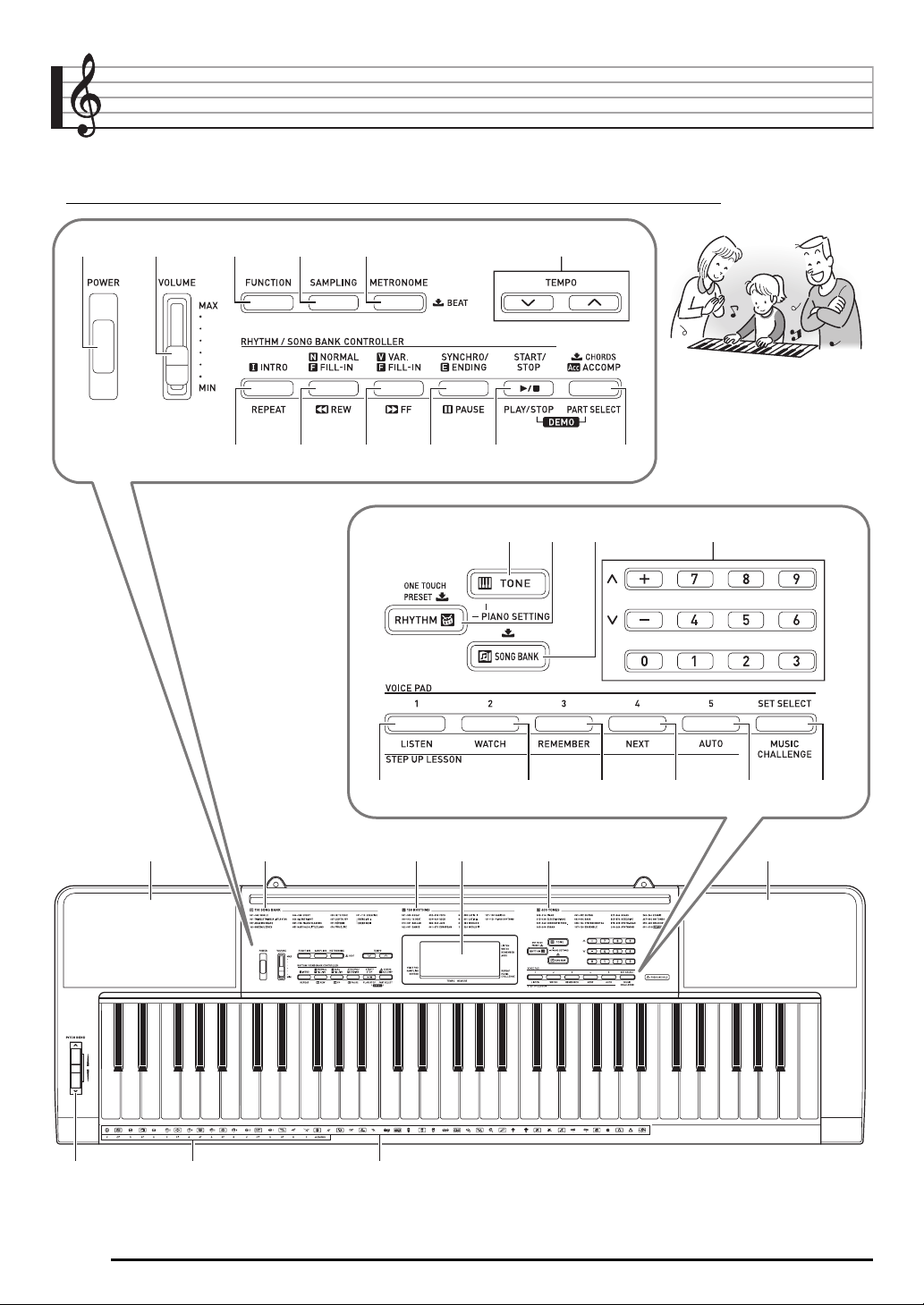
Guide général
• Le terme « Clavier numérique » dans ce manuel désigne les CTK-2080/CTK-2200/CTK-3200.
• Dans ce mode d’emploi les illustrations représentent le CTK-3200.
• Dans ce manuel, les boutons et commandes sont identifiés par les numéros suivants.
12 345
789bkbl bm
6
bn bq
bo bp
F-2
cs
br bs bt ck cl cm
cn co cp cq cr cn
ct dk
Page 5
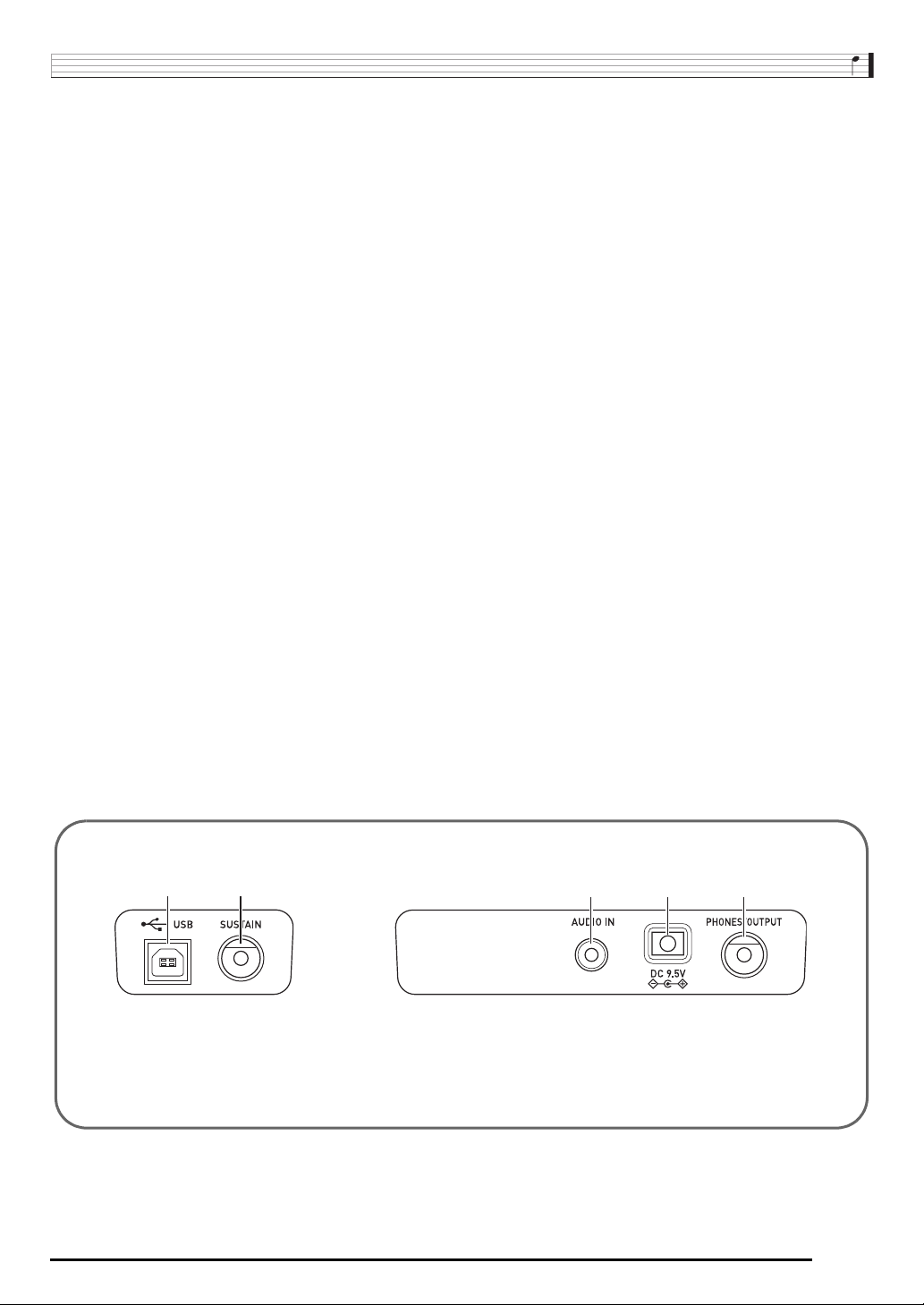
Guide général
• Le symbole $ présent sur la console de ce produit avec les noms de boutons ci-dessous a la signification suivante.
$ : Indique une fonction que l’on active en maintenant le bouton un certain temps enfoncé.
Bouton d’alimentation (POWER) ☞F-6
1
Curseur de réglage du volume (VOLUME) ☞F-6
2
Bouton de fonction (FUNCTION) ☞F-4
3
Bouton d’échantillonnage (SAMPLING) ☞F-13
4
Bouton de métronome, temps
5
(METRONOME, $ BEAT) ☞F-8
Boutons de tempo (TEMPO) ☞F-9, 19, 33
6
Bouton d’intro, répétition
7
(INTRO, REPEAT) ☞F-18, 32
Bouton normal/insertion, recul
8
(NORMAL/FILL-IN, REW) ☞F-18, 32
Bouton de variation/insertion, avance
9
(VAR./FILL-IN, FF) ☞F-18, 32
Bouton de synchro/fin, pause
bk
(SYNCHRO/ENDING, PAUSE) ☞F-18, 32
Bouton de marche/arrêt, lecture/arrêt
bl
(START/STOP, PLAY/STOP) ☞F-17, 29
Bouton d’accompagnement, accords, sélection de
bm
partie (ACCOMP, $CHORDS, PART SELECT)
☞F-20, 30
Bouton de sonorité (TONE) ☞F-10
bn
Bouton de rythme, préréglage monotouche
bo
(RHYTHM, ONE TOUCH PRESET $) ☞F-29, 33
Bouton de banque de chansons
bp
(SONG BANK) ☞F-17
Touches numériques, touches [–]/[+] ☞F-4
bq
Bouton de voice pad 1, écoute
br
(VOICE PAD 1, LISTEN) ☞F-8, 23
Bouton de voice pad 2, observation
bs
(VOICE PAD 2, WATCH) ☞F-8, 23
Bouton de voice pad 3, mémorisation
bt
(VOICE PAD 3, REMEMBER) ☞F-8, 24
Bouton de voice pad 4, suivant
ck
(VOICE PAD 4, NEXT) ☞F-8, 22
Bouton de voice pad 5, automatique
cl
(VOICE PAD 5, AUTO) ☞F-8, 25
Bouton de sélection de jeu, de test musical
cm
(SET SELECT, MUSIC CHALLENGE) ☞F-8, 27
Haut-parleurs
cn
Liste de la banque de chansons
co
Liste des rythmes
cp
Afficheur
cq
Liste des sonorités
cr
Molette de variation de hauteur des notes
cs
(PITCH BEND) (CTK-3200 seulement)
Noms des fondamentales d’accords ☞F-30
ct
Liste des instruments de percussion ☞F-10
dk
■ Arrière
dl dm
Port USB (USB) ☞F-34
dl
Prise de pédale de prolongation (SUSTAIN)
dm
☞F-11
dn do dp
Prise d’entrée audio (AUDIO IN) ☞F-13, 37
dn
Borne CC de 9,5V (DC 9.5V) ☞F-5
do
Prise de casque d’écoute/sortie
dp
(PHONES/OUTPUT) ☞F-6, 37
F-3
Page 6
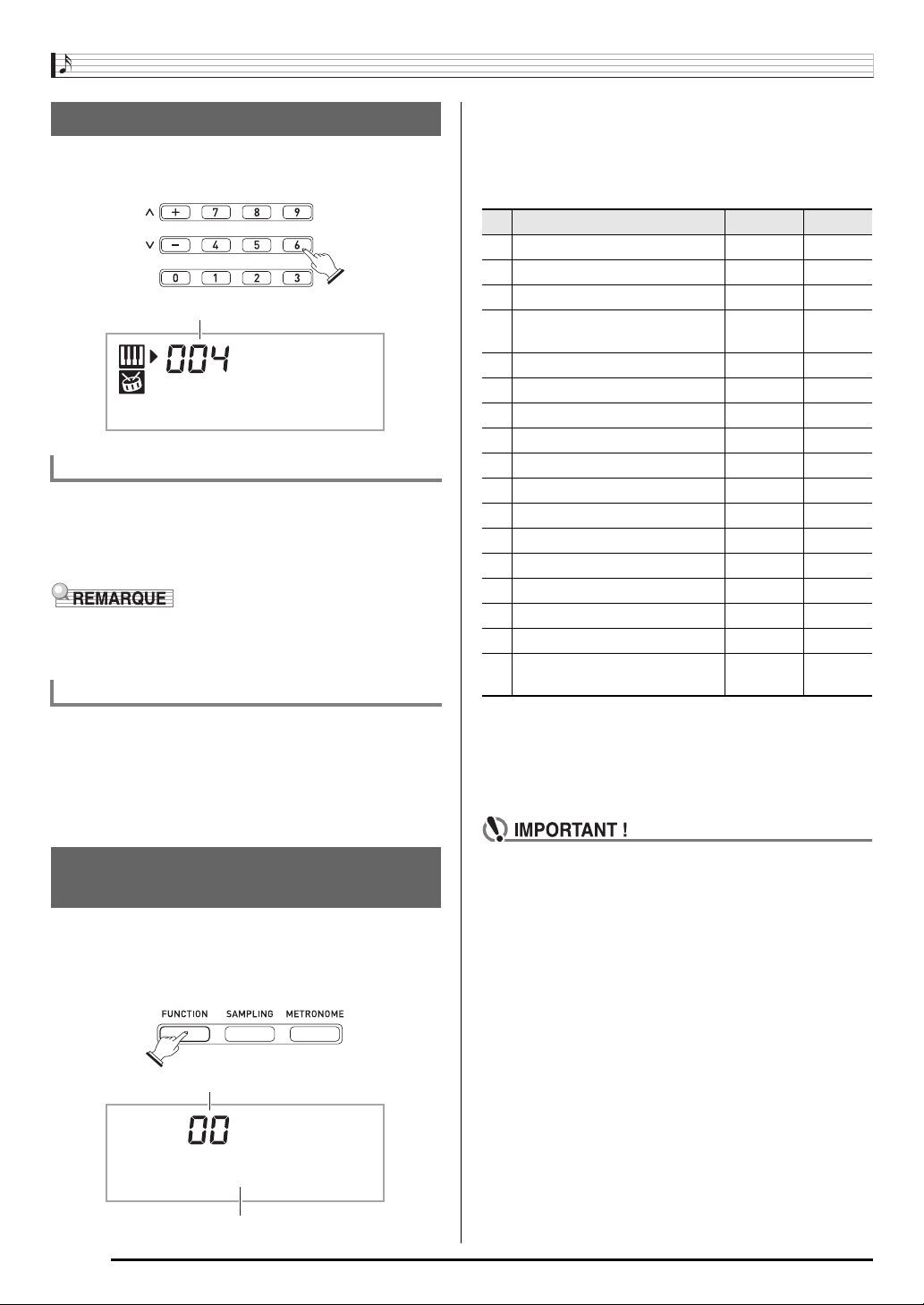
Guide général
Utilisation du pavé numérique
Utilisez les touches numériques et les touches [–] et [+] pour
changer les réglages des paramètres qui apparaissent dans
le coin supérieur gauche de l’écran.
Réglage
(bq)
Mde r nPno
Touches numériques
Utilisez les touches numériques pour préciser les nombres et
les valeurs.
• Saisissez le même nombre de chiffres que la valeur indiquée.
Exemple : Pour saisir le numéro de sonorité 004,
• Les valeurs négatives ne peuvent pas être saisies avec les
touches numériques. Utilisez à la place [+] (augmentation)
et [–] (diminution).
Touches [–] et [+]
Vous pouvez utiliser les touches [+] (augmentation) et [–]
(diminution) pour changer le nombre ou la valeur affiché.
• Les réglages défilent si vous maintenez l’une ou l’autre
touche enfoncée.
• Pour revenir au réglage par défaut ou au réglage
recommandé, il suffit d’appuyer simultanément sur les deux
touches.
introduisez 0 3 0 3 4.
2.
Appuyez ensuite sur 3 (FUNCTION) jusqu’à ce
que le paramètre dont vous voulez changer le
réglage apparaisse.
À chaque pression du doigt sur 3 (FUNCTION), les
paramètres disponibles défilent.
Paramètre Afficheur Voir page
1 Transposition Trans. F-12
2 Volume de l’accompagnement AcompVol F-33
3 Volume du morceau Song Vol F-19
Sensibilité au toucher
4
(CTK-3200 seulement)
5 Accordage Tune F-12
6 Réverbération Reverb F-11
7 Guide vocal du doigté Speak F-24
8 Guide des notes NoteGuid F-25
9 Évaluation des performances Scoring F-25
10 Phrase PhraseLn F-25
11 Début d’échantillonnage SmplAuto F-15
12 Canal du clavier Keybd Ch F-35
13 Canaux de navigation Navi. Ch F-35
14 Contrôle local Local F-36
15 Sortie de l’accompagnement AcompOut F-36
16 Effet de la pédale Jack F-11
Plage de variation de hauteur
17
des notes (CTK-3200 seulement)
3.
Lorsque le paramètre souhaité est affiché, utilisez
(pavé numérique) pour changer son réglage.
bq
• Le réglage de paramètre disparaît du coin supérieur
gauche de l’écran si vous n’effectuez aucune opération
durant un certain temps.
Touch
Bend Rng F-12
F-7
Utilisation du bouton FUNCTION
(
)
3
Utilisez le bouton FUNCTION (
vous permettant de sélectionner le type de réverbération,
l’effet de pédale, etc.
1.
Appuyez sur 3 (FUNCTION).
Réglage
) pour accéder aux réglages
3
Trans.
Paramètre
F-4
• La sonorité et les autres paramètres reviennent à leurs
réglages par défaut à la mise sous tension du clavier
numérique (page F-6).
Page 7
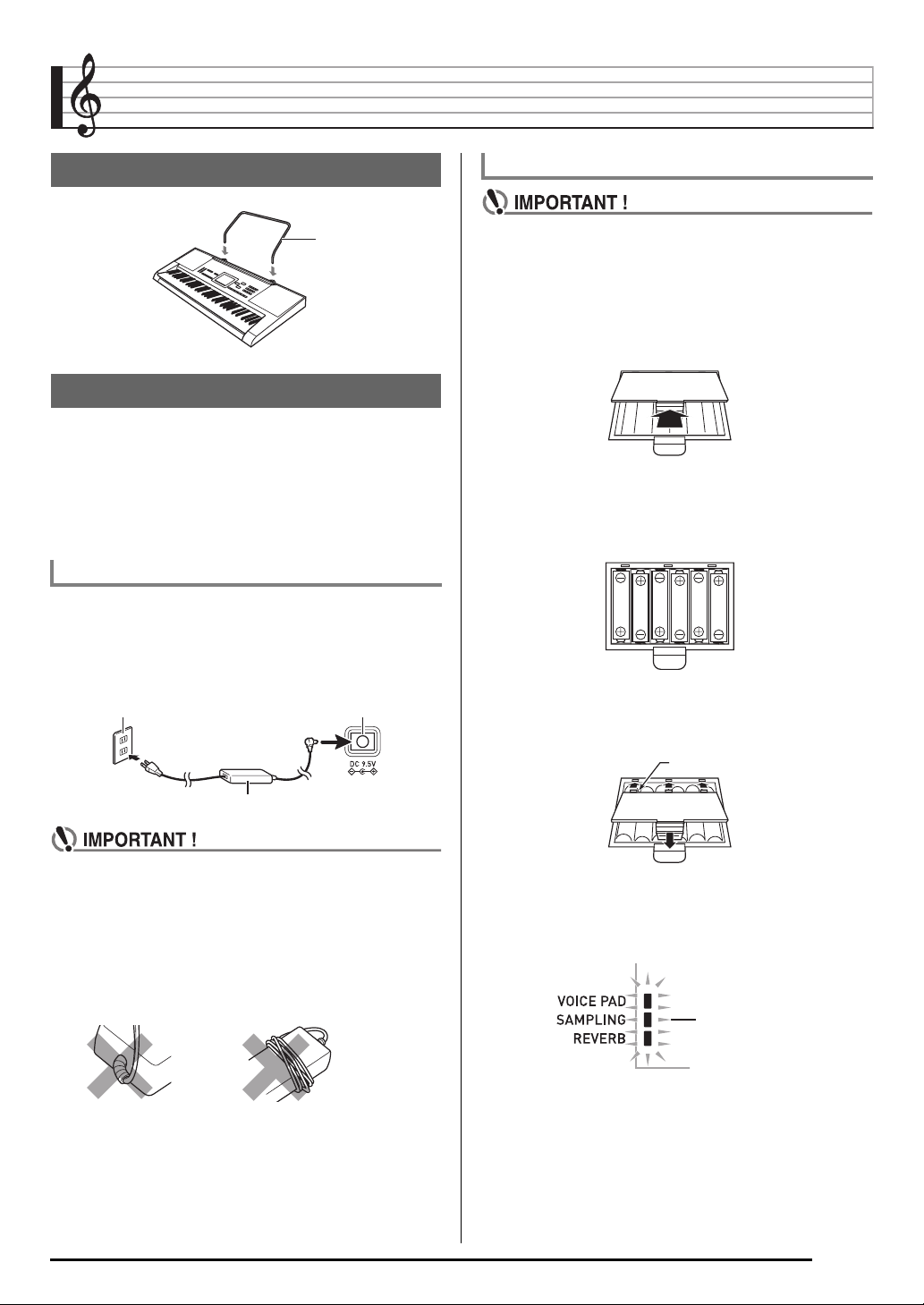
Se préparer à jouer
Installation du pupitre à musique
Pupitre à musique
Alimentation
Le clavier numérique peut être alimenté soit par un
adaptateur secteur soit par des piles. En général, il est
conseillé d’utiliser un adaptateur secteur.
• L’adaptateur secteur n’est pas fourni avec le clavier
numérique. Procurez-vous en un auprès de votre
revendeur. Reportez-vous à la page F-1 pour de plus
amples informations sur les options.
Utilisation de l’adaptateur secteur
Veillez à n’utiliser que l’adaptateur secteur spécifié pour ce
clavier numérique. L’emploi d’un autre type d’adaptateur
secteur peut entraîner une panne.
Adaptateur secteur spécifié : AD-E95100L
(Fiche de norme JEITA)
Prise d’alimentation domestique Borne DC 9.5V
Utilisation de piles
• Veillez à mettre le clavier numérique hors tension avant
d’insérer les piles.
• Vous devez vous procurer six piles de taille AA dans le
commerce. N’utilisez pas de piles oxyride ni de piles à
base de nickel.
1.
Ouvrez le cache-piles sous le clavier
numérique.
2.
Insérez six piles de taille AA dans le logement
de piles.
Veillez à orienter les extrémités positives + et négatives
- des piles de la façon indiquée sur l’illustration.
3.
Insérez les onglets du cache-piles dans les
orifices sur le côté du logement des piles et
fermez le cache.
Onglets
Adaptateur secteur
• Avant de brancher ou de débrancher l’adaptateur
secteur, veillez à mettre le clavier numérique hors
tension.
• L’adaptateur secteur devient chaud au toucher après
une longue période d’utilisation. C’est normal et il ne
s’agit pas d’une défectuosité.
• Pour éviter une rupture des fils, veillez à ne pas poser
d’objet lourd sur le cordon d’alimentation.
Ne pas plier ! Ne pas enrouler !
• N’insérez jamais de métal, crayon ou autre objet dans
la borne CC 9,5V de ce produit. Ceci peut causer un
accident.
■ Témoin de faible charge des piles
Le témoin suivant se met à clignoter pour vous signaler que
les piles sont faiblement chargées. Remplacez alors les piles
par des neuves.
Témoin de faible charge
des piles (clignote)
F-5
Page 8
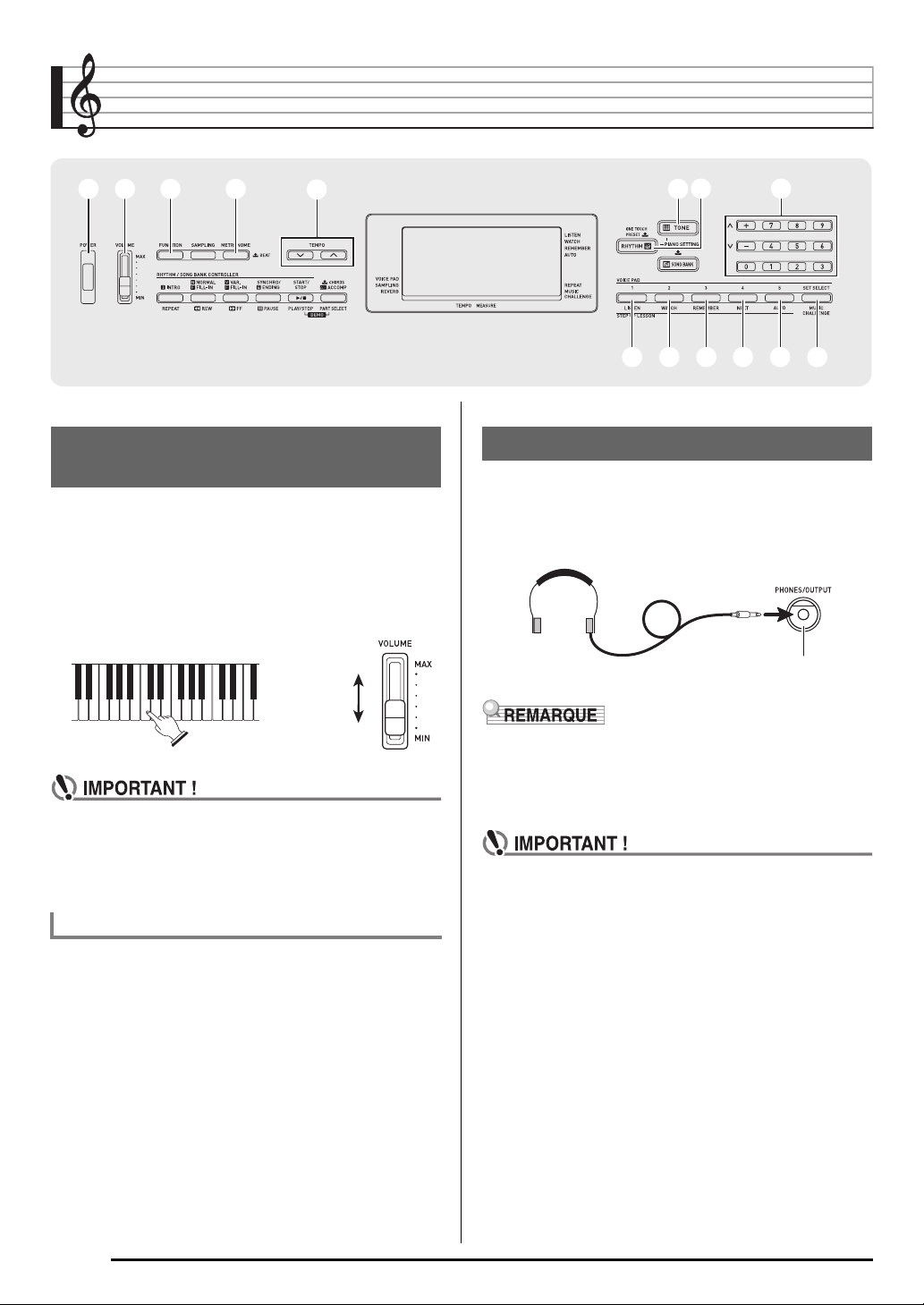
Jouer du clavier numérique
11 22 55 bnbn
33
66
brbr bsbs btbt ckck clcl cmcm
Mise sous tension et
interprétation
1.
Appuyez sur 1.
Le clavier numérique se met sous tension.
• Pour mettre le clavier numérique hors tension, appuyez
une nouvelle fois sur
2.
Essayez de jouer quelque chose sur le clavier.
Utilisez
pour régler le volume.
2
1
.
Augmentation
Utilisation d’un casque d’écoute
Le son des haut-parleurs intégrés est coupé lorsque le
casque d’écoute est raccordé, ce qui permet de s’exercer tard
le soir sans déranger personne.
• Avant de raccorder le casque d’écoute, veillez à réduire le
volume.
bobo
bqbq
Prise PHONES/OUTPUT
Diminution
• Tous les réglages effectués et tous les sons
échantillonnés (page F-13) sont effacés à la mise hors
tension du clavier numérique. À la prochaine mise
sous tension du clavier numérique, les réglages par
défaut seront rétablis.
Extinction automatique
Si vous n’effectuez aucune opération sur le clavier numérique
dans les intervalles mentionnés ci-dessous, l’alimentation
sera automatiquement coupée.
Fonctionnement sur piles : 6 minutes
Fonctionnement sur l’adaptateur secteur: 30 minutes
■ Désactivation de la mise hors tension
automatique
Vous pouvez désactiver la mise hors tension automatique de
manière à ce que le clavier numérique ne s’éteigne pas, par
exemple au cours d’un concert.
1.
Tout en tenant bn (TONE) enfoncé, mettez le
clavier numérique sous tension.
La mise hors tension automatique est désactivée.
• Le casque d’écoute n’est pas fourni avec le clavier
numérique.
• Procurez-vous un casque d’écoute dans le commerce.
Reportez-vous à la page F-1 pour de plus amples
informations sur les options.
• N’utilisez pas le casque d’écoute longtemps à un
volume élevé. Ceci peut causer des lésions auditives.
• Si vous devez insérer un adaptateur de fiche pour
pouvoir raccorder le casque d’écoute, ne laissez pas
l’adaptateur branché lorsque vous débranchez le
casque.
F-6
Page 9
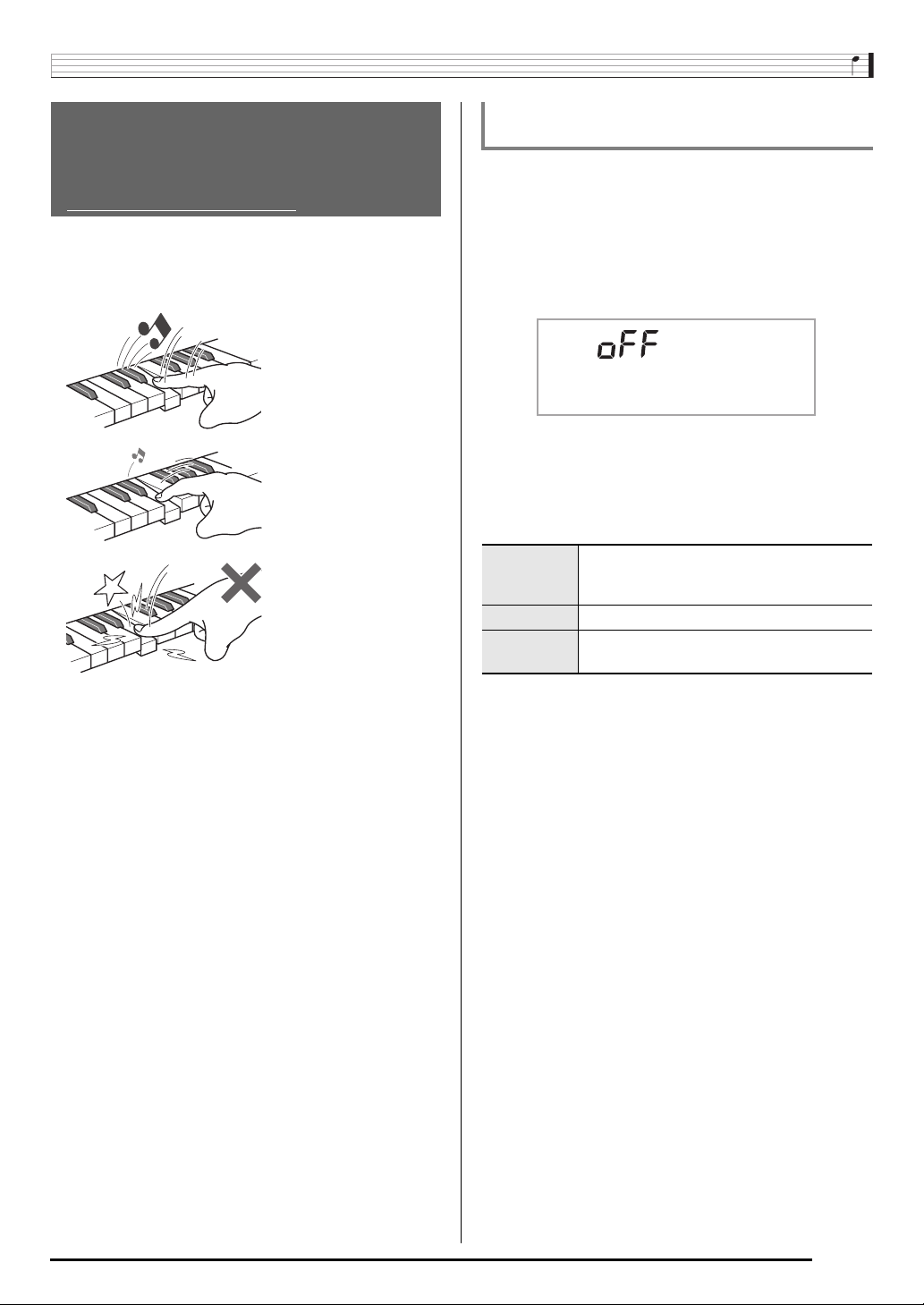
Jouer du clavier numérique
Changement de la sensibilité de
la réponse au toucher du clavier
(Réponse au toucher)
(CTK-3200 seulement
La réponse au toucher change le volume du son
proportionnellement à la pression exercée sur le clavier
(vitesse). Ceci permet de jouer avec une expressivité proche
de celle d’un piano acoustique.
)
Une frappe rapide produit
des notes plus puissantes.
Une frappe lente produit des
notes plus douces.
Évitez d’exercer une
pression trop forte.
Changement de sensibilité de la réponse au
toucher
Procédez de la façon suivante pour préciser le degré de
changement du volume des notes jouées par rapport à la
vitesse de votre jeu. Sélectionnez le réglage le mieux adapté
à votre style.
1.
Appuyez un certain nombre de fois sur 3
(FUNCTION) de sorte que « Touch » apparaisse
à l’écran (page F-4).
Touch
2.
Utilisez les touches [–] et [+] de bq (pavé
numérique) pour sélectionner un des trois
réglages de sensibilité de la réponse au
toucher.
Hors service
(oFF)
Type 1 (1) Réponse au toucher normale
Type 2 (2) Réponse au toucher plus sensible que
La réponse au toucher est hors service. Le
volume sonore est fixe, quelle que soit la
vitesse de frappe des touches.
Type 1
F-7
Page 10
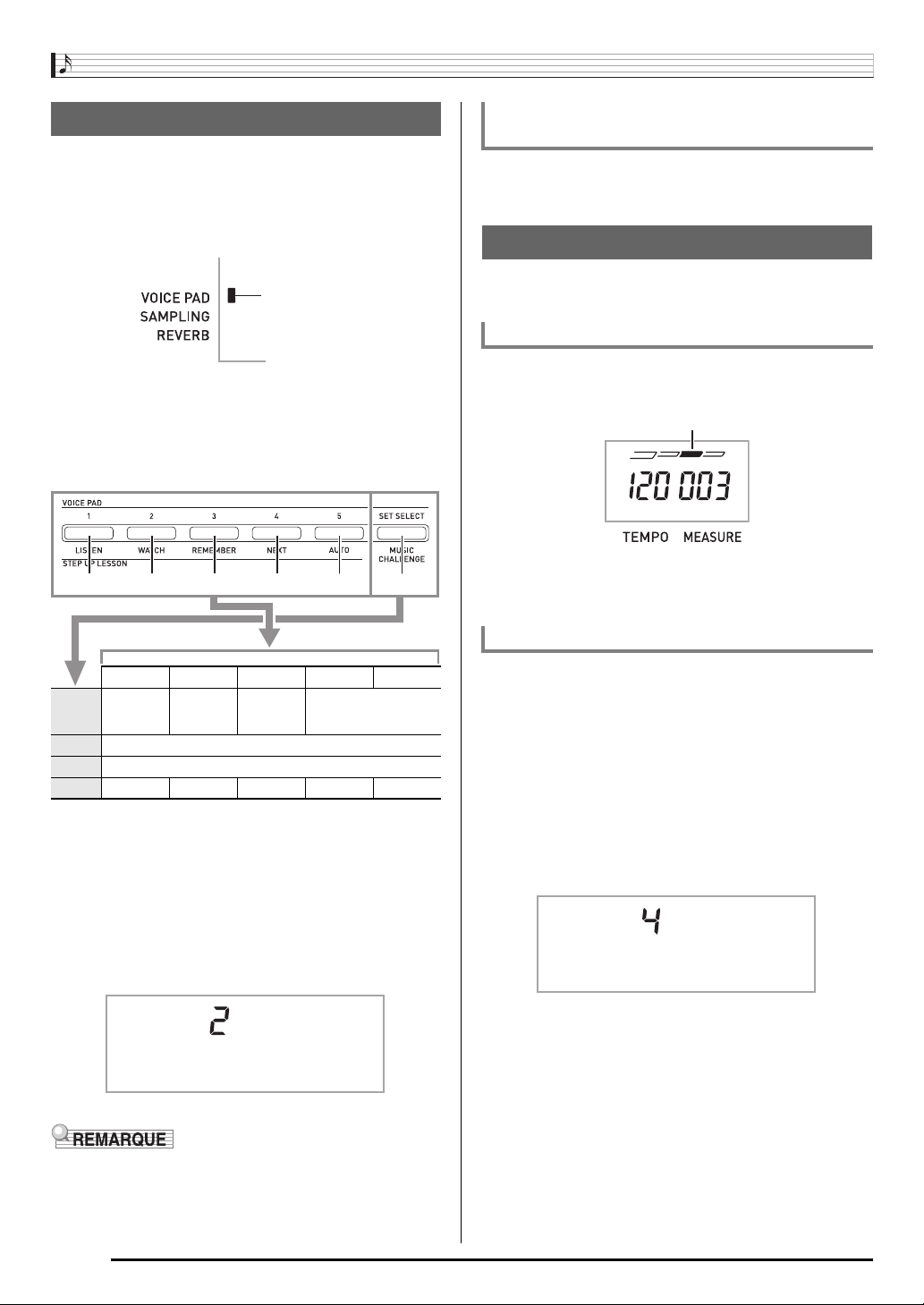
Jouer du clavier numérique
Utilisation des voice pads
Vous pouvez utiliser les voice pads pour obtenir divers effets
sonores ou même les sons que vous avez vous-même
échantillonnés (« Échantillonnage » page F-13). Les voice pads
permettent d’ajouter une note personnelle aux morceaux joués.
1.
Appuyez sur bo (RHYTHM).
S’éclaire
2.
Appuyez sur un pad (1 à 5, br à cl) pour
écouter les sons qu’il contient.
Il y a quatre jeux de sons de voice pads numérotés de 1 à
4 (voir ci-dessous). À chaque pression du doigt sur
les jeux de sons changent de 1 à 4.
br bs bt ck cl cm
cm
,
Utilisation des Voice Pads pour faire
résonner les sons échantillonnés
Les sons échantillonnés peuvent remplacer les sonorités
affectées aux jeux 1 à 3. Reportez-vous à la page F-13 pour
de plus amples informations.
Utilisation du métronome
Le métronome permet de jouer et de s’exercer à un rythme
régulier et aide à maintenir le tempo.
Marche/Arrêt
1.
Appuyez sur 5.
Le métronome se met en marche.
Ce motif change à chaque battement.
2.
Appuyez une nouvelle fois sur 5 pour arrêter
le métronome.
Pad 1Pad 2Pad 3Pad 4Pad 5
TONE 402
Jeu 1
« VOICE
PAD 1 »
Jeu 2 Le jeu 1 résonne à différentes hauteurs.
Jeu 3 Le jeu 1 est répété.
Jeu 4 XIAO LUO GUNSHOT BONGO CONGA
*1: Le pad 5 joue le son original élevé à la quinte parfaite.
*2: Pad 1 : Élève d’une quinte parfaite ;
Pad 2 : Abaisse d’une quinte parfaite ;
Pad 3 : Identique au jeu 1 ;
Pad 4 : Élève d’une tierce mineur ;
Pad 5 : Abaisse d’une quinte parfaite.
*3: Pads 1 et 5 : Augmente graduellement la hauteur du son ;
Pad 2 : Diminue graduellement de la hauteur du son.
Exemple : Lorsque le jeu 2 est sélectionné
TONE 403
« VOICE
PAD 2 »
*3
TONE 404
« VOICE
PAD 3 »
*2
TONE 401
« ORIGINAL » *
TAMBOURINE
1
Pad Se t
• Lorsqu’un numéro de jeu est affiché, vous pouvez le
changer avec
aucune opération pendant quelques secondes après
l’apparition du témoin, l’écran précédent réapparaîtra
automatiquement.
(pavé numérique). Si vous n’effectuez
bq
Changement des temps par mesure
Vous pouvez configurer le métronome pour que le premier
temps de chaque mesure de la chanson que vous jouez soit
marqué par un son de clochette.
• Vous pouvez spécifier 0, ou une mesure de 2 à 6 temps.
• Lorsque vous jouez une chanson intégrée, le nombre de
temps par mesure (et par conséquent le moment où la
clochette sonne) est automatiquement spécifié en fonction
de la chanson sélectionnée.
1.
Appuyez sur 5 jusqu’à ce que l’écran de
réglage du nombre de temps par mesure
apparaisse.
Bea t
• Si vous n’effectuez aucune opération après l’affichage
de l’écran de réglage du nombre de temps par mesure,
l’écran affiché avant que vous n’appuyiez sur
réapparaîtra.
2.
Utilisez bq (pavé numérique) pour préciser le
nombre de temps par mesure.
• La clochette ne sonne pas si vous précisez 0 comme
réglage. Dans ce cas, tous les temps sont marqués par
un tic tac. Ce réglage permet de s’exercer au son
régulier des battements, sans se soucier du nombre de
temps présents dans chaque mesure.
5
F-8
Page 11
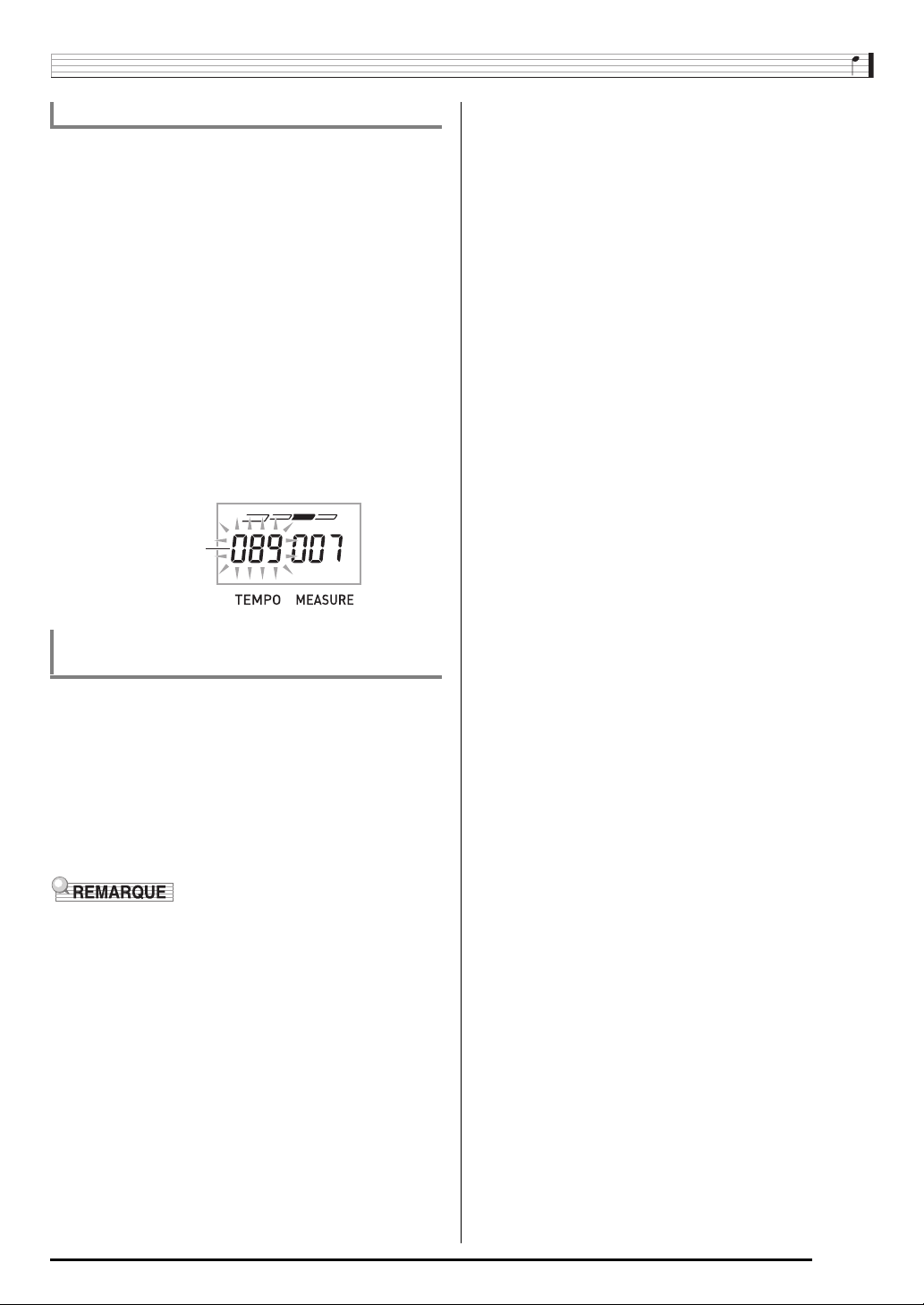
Changement du tempo du métronome
Procédez de la façon suivante pour changer le tempo du
métronome.
1.
Appuyez sur 6.
Utilisez w (plus lent) et q (plus rapide) pour changer le
réglage de tempo. La valeur changera plus rapidement si
vous maintenez la pression sur l’un ou l’autre des deux
boutons.
• Pour revenir au tempo par défaut de la chanson ou du
rythme actuellement sélectionné, appuyez
simultanément sur w et q.
• La valeur du tempo clignote à l’écran lorsque vous
appuyez sur
vous pouvez utiliser
changer.
N’oubliez pas de saisir les zéros d’en-tête, par exemple
089 pour 89.
• La valeur du tempo cesse de clignoter si vous
n’effectuez aucune opération pendant quelques
secondes.
Valeur du tempo
. Lorsque la valeur du tempo clignote,
6
(clignote)
(pavé numérique) pour la
bq
Jouer du clavier numérique
Changement du volume sonore du
métronome
Le volume du métronome change automatiquement en
fonction du réglage de volume de l’accompagnement
automatique ou de la chanson actuellement sélectionné.
Vous ne pouvez pas régler indépendamment le volume du
métronome.
• Pour de plus amples informations sur le changement de
volume de l’accompagnement automatique, reportez-vous
à la page F-33.
• Pour de plus amples informations sur le changement de
volume de la chanson, reportez-vous à la page F-19.
• Vous ne pouvez pas ajuster la balance entre le volume du
métronome et des notes pendant l’accompagnement
automatique et la lecture d’une chanson intégrée.
F-9
Page 12
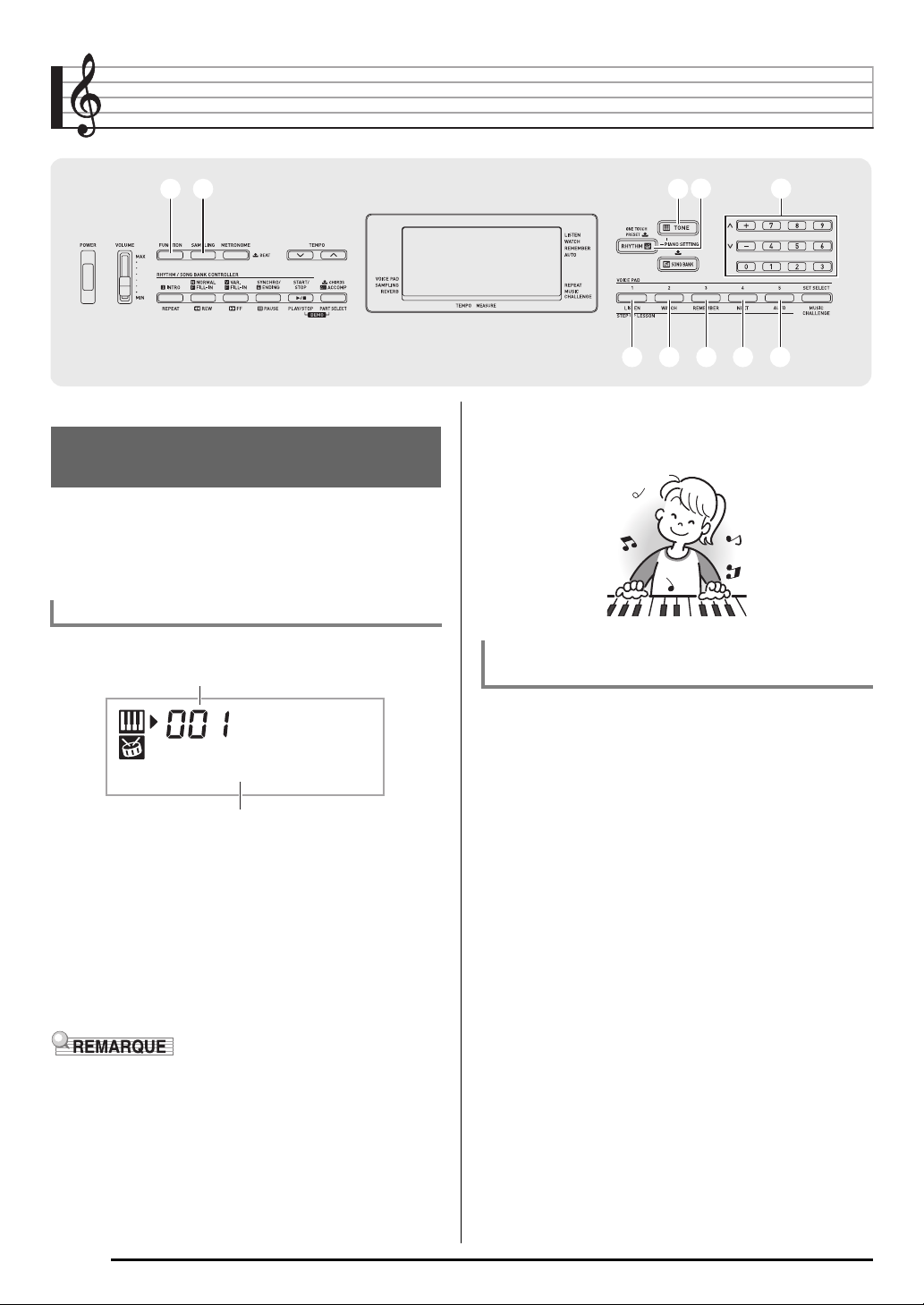
Régler les sons du clavier
33 44
Sélection parmi les nombreux
sons d’instruments de musique
Votre clavier numérique vous offre une grande variété de
sons d’instruments de musique, dont le violon, la flûte,
l’orchestre, et davantage. Il suffit de changer de type
d’instrument pour qu’une chanson prenne une toute autre
allure.
Pour sélectionner l’instrument à jouer
1.
Appuyez sur bn (TONE).
Numéro de la sonorité
bnbn
bobo
bqbq
brbr bsbs btbt ckck clcl
3.
Essayez de jouer quelque chose sur le clavier.
La sonorité de l’instrument sélectionné résonne.
Jouer avec une sonorité de piano
(Réglage Piano)
Appuyez en même temps sur
La sonorité du piano à queue est sélectionnée.
(TONE) et bo (RHYTHM).
bn
St .GrPno
Nom de la sonorité
2.
Utilisez bq (pavé numérique) pour sélectionner
le numéro de sonorité souhaité.
Le numéro et le nom de la sonorité correspondante
apparaissent à l’écran.
• Utilisez les touches numériques pour préciser le
numéro de sonorité. Spécifiez trois chiffres comme
numéro de sonorité.
Exemple : Pour sélectionner 001, saisissez
• Reportez-vous à la brochure séparée « Appendice » pour
la liste complète des sonorités disponibles.
• Lorsqu’un ensemble de percussion est sélectionné
(numéros de sonorités 395 à 400), un son de percussion
différent est attribué à chaque touche du clavier.
F-10
0 3 0 3 1.
Réglages
Numéro de sonorité : « 001 »
Reverb : « 06 »
Transposition : « 00 »
Réponse au toucher (CTK-3200 seulement):
Hors service : Retour au réglage
En service : Pas de changement
Effet de la pédale : SUS
Numéro de rythme : « 131 »
Accompagnement : Partie rythme seulement
Contrôle local : En service
Affectation aux percussions
:Hors service
par défaut
Page 13
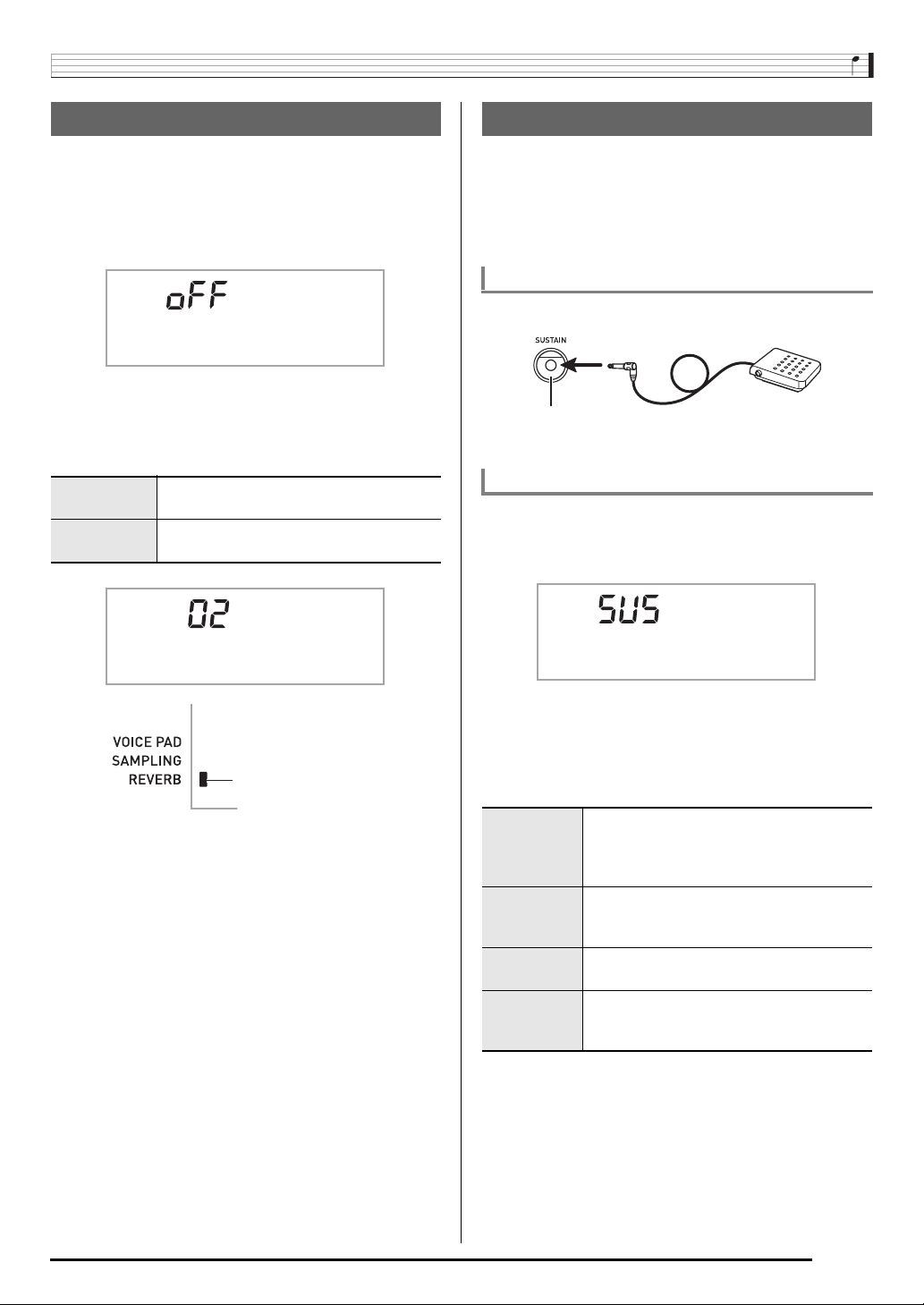
Régler les sons du clavier
Utilisation de la réverbération
La réverbération prolonge la résonance des notes. Vous
pouvez changer la durée de la réverbération.
1.
Appuyez un certain nombre de fois sur 3
(FUNCTION) de sorte que « Reverb »
apparaisse à l’écran (page F-4).
Reverb
2.
Utilisez les touches [–] et [+] de bq (pavé
numérique) pour sélectionner le réglage de
réverbération souhaité.
Hors service
(oFF)
1 à 10 La réverbération est d’autant plus longue
Met la réverbération hors service.
que le nombre sélectionné est élevé.
Utilisation d’une pédale
Une pédale peut être utilisée pour changer les notes de
diverses manières tout en jouant.
• Cette pédale n’est pas fournie avec le clavier numérique.
Procurez-vous en une auprès de votre revendeur.
Reportez-vous à la page F-1 pour de plus amples
informations sur les options.
Raccordement d’un bloc pédale
Raccordez un bloc pédale disponible en option.
Prise SUSTAIN
Sélection de l’effet de la pédale
1.
Appuyez un certain nombre de fois sur 3
(FUNCTION) de sorte que « Jack » apparaisse à
l’écran (page F-4).
Reverb
Le témoin disparaît lorsque la
réverbération est mise hors service.
Jack
2.
Utilisez les touches [–] et [+] de bq (pavé
numérique) pour sélectionner l’effet de pédale
souhaité.
• Les effets de pédales suivants sont disponibles.
Prolongation
(SUS)
Sostenuto
(SoS)
Douce
(SFt)
Rythme
(rHy)
Prolonge les notes jouées pendant que la
pédale est pressée. Les notes d’orgue ou
de sonorités similaires sont prolongées
même lorsque la pédale n’est pas pressée.
Prolonge les notes jouées dans la mesure
où la pédale est pressée avant le
relâchement des touches du clavier.
Adoucit légèrement les notes jouées
pendant que la pédale est pressée.
Une pression du pied sur la pédale démarre
et arrête l’accompagnement automatique ou
la chanson.
F-11
Page 14
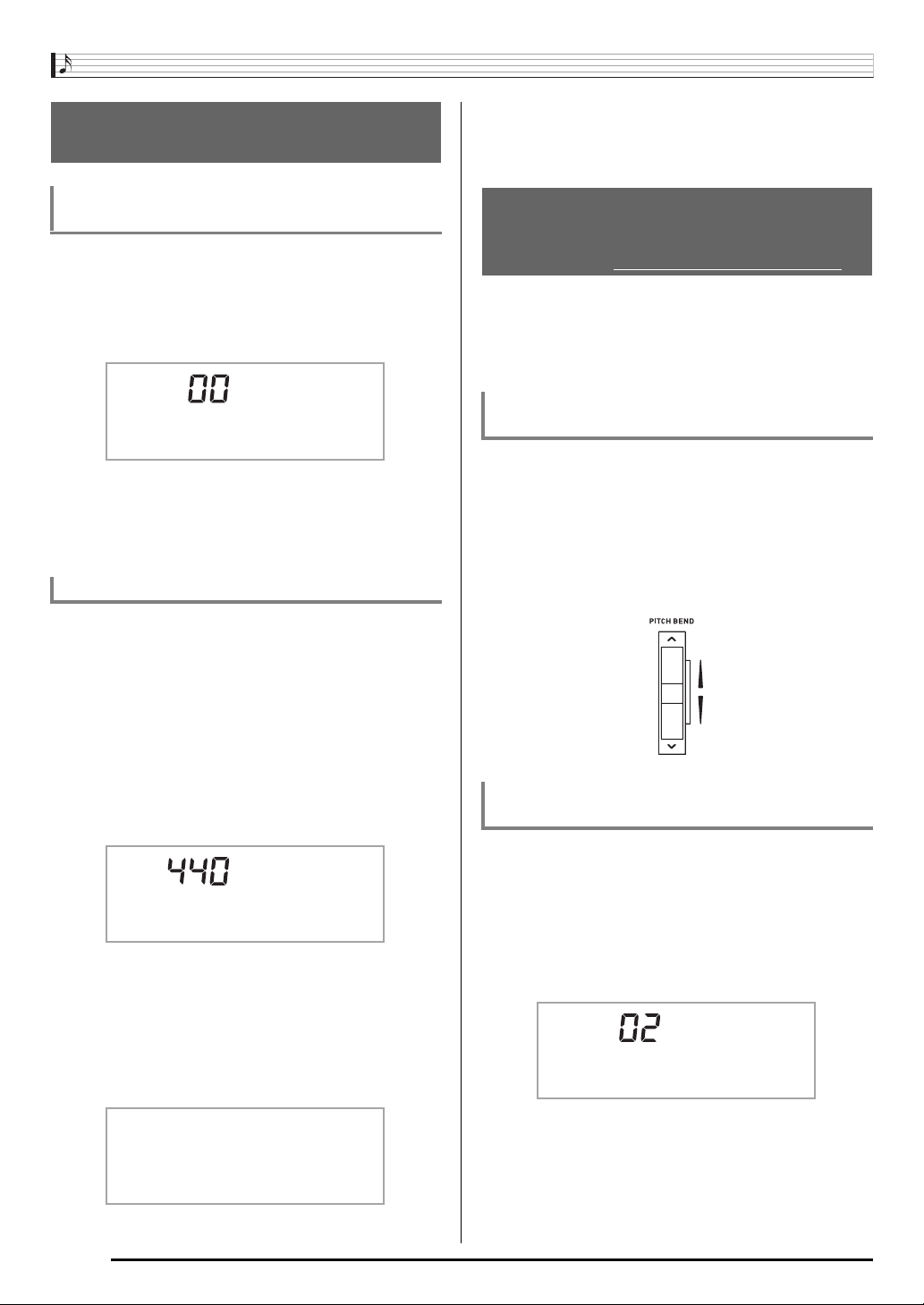
Régler les sons du clavier
Changement de la hauteur du son
(Transposition, Accordage)
Changement de la hauteur du son par demitons (Transposition)
La transposition permet de changer la hauteur du son par
demi-tons. Vous pouvez ainsi adapter instantanément la
hauteur du son du clavier à la voix d’un chanteur.
• La plage de transposition va de –12 à +12 demi-tons.
1.
Appuyez sur 3 (FUNCTION).
Trans.
2.
Utilisez les touches [–] et [+] de bq (pavé
numérique) pour sélectionner le réglage de
transposition souhaité.
Accordage fin (Accordage)
L’accordage permet d’ajuster la hauteur du son du clavier sur
celui d’un autre instrument de musique. Il permet aussi de
désaccorder légèrement un instrument, comme certains
artistes aiment le faire, ou bien encore d’accorder le piano
exactement sur un morceau d’un CD.
• L’accordage permet de spécifier la fréquence de la note A4.
La fréquence peut être spécifiée de 415,5 à 465,9 Hz. Le
réglage par défaut est 440,0 Hz.
• Même si vous n’accordez pas la fréquence avec
(pavé numérique), le réglage de fréquence actuel
apparaît automatiquement au bout de quelques
secondes.
bq
Utilisation de la molette de
variation pour changer la hauteur
des notes (CTK-3200 seulement
Vous pouvez utiliser la molette de variation pour décaler la
hauteur des notes doucement vers le haut ou le bas. Cette
technique permet d’obtenir des effets similaires aux sons
produits par la variation de hauteur des notes sur un
saxophone ou une guitare électrique.
Pour jouer avec la molette de variation de
hauteur des notes
1.
Tout en jouant une note au clavier, tournez vers
le haut ou le bas la molette de variation de
hauteur des notes sur la gauche du clavier.
L’ampleur de la variation de la note dépend de l’ampleur
de la rotation de la molette.
• Ne tournez pas la molette de variation de hauteur des
notes au moment où vous mettez le clavier numérique
sous tension.
)
1.
Appuyez un certain nombre de fois sur 3
(FUNCTION) de sorte que « Tune » apparaisse à
l’écran (page F-4).
Tune
2.
Utilisez les touches [–] et [+] de bq (pavé
numérique) pour ajuster l’accordage.
• À ce moment, l’affichage « Tune » est remplacé par
une valeur qui indique le réglage de fréquence actuel,
comme indiqué ci-dessous. Vous pouvez changer la
fréquence par incréments de 0,1 Hz.
440. 0Hz
F-12
Spécification de la plage de variation de la
hauteur des notes
Procédez de la façon suivante pour préciser de combien de
demi-tons la hauteur de la note doit changer lorsque la
molette est tournée vers le haut ou le bas. Vous pouvez
spécifier une plage de 0 à 12 demi-tons (une octave).
1.
Appuyez un certain nombre de fois sur 3
(FUNCTION) de sorte que « Bend Rng »
apparaisse à l’écran (page F-4).
Bend Rng
2.
Utilisez les touches [–] et [+] de bq (pavé
numérique) pour changer la plage de variation.
Page 15
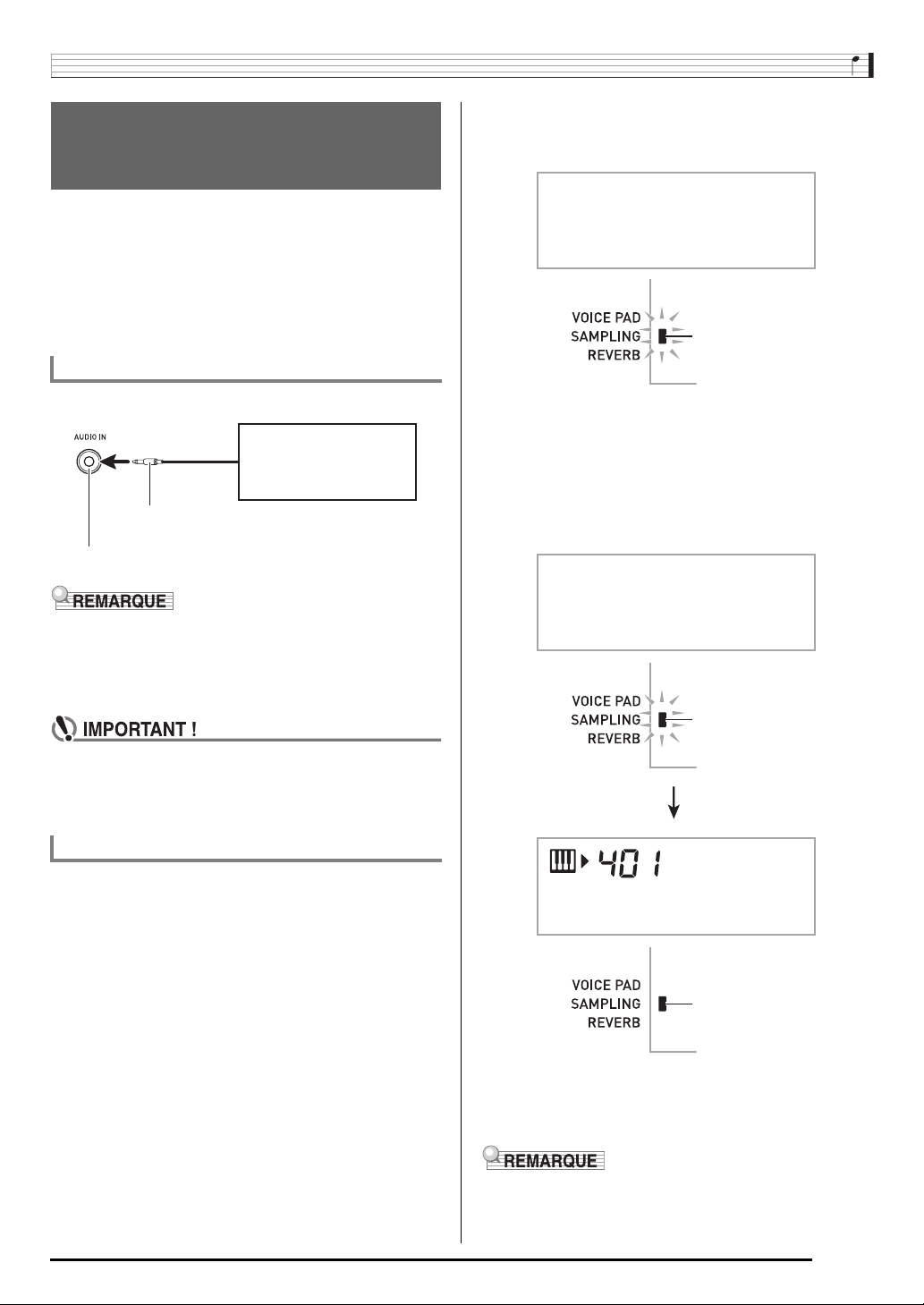
Échantillonnage d’un son et
reproduction sur le clavier
(Échantillonnage)
Vous pouvez utiliser le clavier numérique pour échantillonner
un son provenant d’un lecteur audio portable ou d’un autre
appareil, puis reproduire ce son par le clavier ou les voice
pads. Par exemple, vous pouvez échantillonner le jappement
d’un chien et utiliser ce son comme mélodie. Vous pouvez
aussi échantillonner et utiliser des passages d’un CD.
L’échantillonnage permet de créer des sons nouveaux et
d’être créatif.
Raccordement
Raccordez un autre appareil.
Lecteur de CD, Lecteur de
cassette, etc.
Minifiche stéréo
Prise AUDIO IN du clavier numérique
Régler les sons du clavier
3.
Appuyez sur 4 et relâchez immédiatement le
bouton.
Le clavier se met en attente d’enregistrement.
W
ait ing
Clignote
4.
Fournissez le son de l’autre appareil.
L’échantillonnage commence automatiquement et
s’arrête une seconde plus tard.
• L’échantillonnage ne commencera pas si le volume de
l’autre appareil est trop faible.
• Le son échantillonné est enregistré sous le numéro de
sonorité 401.
• Pour le raccordement vous devez vous procurer des
cordons de liaison dans le commerce. Les cordons de
liaison doivent être munis d’une minifiche stéréo à une
extrémité et d’une fiche adaptée à la prise de l’autre
appareil à l’autre extrémité.
• Éteignez l’autre appareil et le clavier numérique avant
de les relier.
• Les sons échantillonnés sont enregistrés en
monophonie.
Échantillonnage et reproduction d’un son
Il y a deux méthodes d’échantillonnage : l’échantillonnage
complet et l’échantillonnage court.
■ Échantillonnage complet
Cette méthode permet d’échantillonner un son simple d’une
seconde.
1.
Réduisez le volume de l’autre appareil et du
clavier numérique.
2.
Mettez l’autre appareil puis le clavier numérique
sous tension.
Samp l i ng
Clignote
Original
S’éclaire
5.
Essayez de jouer quelque chose sur le clavier.
• Vous pouvez appuyer sur le pad 4 ou 5 (ck ou cl)
pour faire résonner le son échantillonné (page F-8).
• Le nouvel échantillonnage remplace les données affectées
au numéro de sonorité 401. Les anciennes données sont
supprimées (y compris les sons échantillonnés courts).
F-13
Page 16

Régler les sons du clavier
■ Échantillonnage court
Avec l’échantillonnage court, vous pouvez échantillonner
jusqu’à trois sons, chacun d’environ 0,3 seconde. Les sons
échantillonnés courts peuvent être reproduits par les voice
pads 1 à 3.
1.
Raccordez l’autre appareil au clavier
numérique.
Reportez-vous aux opérations 1 à 2 mentionnées dans
« Échantillonnage complet » (page F-13).
2.
Tout en tenant 4 enfoncé, appuyez sur le
voice pad (
numéro de sonorité auquel vous voulez affecter
le son.
• La relation entre les numéros de sonorité et les voice
pads est la suivante.
Numéro de sonorité
sélectionné
Voice pad pressé
Exemple : Lorsque le voice pad 3 (numéro de sonorité
br, bs
404) est sélectionné
ou bt) correspondant au
402 403 404
Pad 1
(
br
Pad 2
)
(bs)
Pad 3
(bt)
3.
Fournissez le son de l’autre appareil.
L’échantillonnage commence automatiquement et
s’arrête au bout de 0,3 seconde environ.
• L’échantillonnage ne commencera pas si le volume de
l’autre appareil est trop faible.
Vo i . Pad3
S’éclaire
4.
Essayez de jouer quelque chose sur le clavier.
• Vous pouvez aussi faire résonner un son échantillonné
en appuyant sur le voice pad pressé à l’étape 2.
• L’échantillonnage d’un nouveau son supprime le son
affecté au même numéro de sonorité et le son
échantillonné complet (page F-13).
Vo i . Pad3
Clignote
Le clavier se met en attente d’enregistrement lorsque
vous relâchez
.
4
W
ait ing
Clignote
F-14
Page 17

Régler les sons du clavier
Les données échantillonnées sont
supprimées à la mise hors tension du clavier !
Au moment où vous éteignez le clavier, toutes les données
échantillonnées sont supprimées.
■ Comment jouer les sons échantillonnés
La touche Do moyen (C4) est utilisée pour reproduire le son
original. Les touches à la gauche et à la droite de C4 jouent le
son à des hauteurs différentes.
C4
Le jeu 1 des voice pads 1 à 4 (
échantillonnés sans modification.
à ck) produit des sons
br
Démarrage manuel d’un échantillonnage
1.
Appuyez un certain nombre de fois sur 3
(FUNCTION) de sorte que « SmplAuto »
apparaisse à l’écran (page F-4).
Smp l Au t o
2.
Appuyez sur la touche [–] de bq (pavé
numérique) pour sélectionner le réglage OFF.
L’échantillonnage manuel est mis en service. Lorsque ce
réglage est sélectionné, l’échantillonnage démarre dès
que vous relâchez
complet » (page F-13) ou à l’étape 2 de « Échantillonnage
court » (page F-14).
• Lorsque le réglage ci-dessus a pour valeur « oFF »,
l’échantillonnage démarre au moment où vous relâchez
, pas lorsque vous appuyez dessus.
4
L’échantillonnage ne démarre pas si vous maintenez
enfoncé.
4
à l’étape 3 de « Échantillonnage
4
Application d’effets à un son échantillonné
Vous pouvez procéder de la façon suivante pour appliquer
divers réglages à la sonorité échantillonnée affectée au
numéro de sonorité 401.
1.
Utilisez bq (pavé numérique) pour sélectionner
un numéro de sonorité de 405 à 414.
Les numéros de sonorités 405 à 414 contiennent les
effets pouvant être appliqués au numéro de sonorité 401.
Lorsque vous sélectionnez une de ces sonorités, le son
échantillonné est reproduit en boucle avec l’effet
approprié, comme indiqué ci-dessous.
No. de
sonorité
Nom de
l’effet
405 Loop 1
406 Loop 2
407 Loop 3
408 Pitch 1
409 Pitch 2
410 Pitch 3
411 Tremolo Alterne le volume entre fort et faible.
412 Funny 1
413 Funny 2
414 Funny 3
Reproduit en boucle le son
échantillonné.
Reproduit en boucle le son
échantillonné et élève la hauteur du
son résonant au moment où la touche
du clavier est relâchée.
Reproduit en boucle le son
échantillonné et abaisse la hauteur du
son résonant au moment où la touche
du clavier est relâchée.
Change la hauteur du son du bas vers
le haut, à un rythme croissant.
Change la hauteur du son du haut vers
le bas, à un rythme décroissant.
Change la hauteur du son du haut vers
le bas, à un rythme décroissant, puis
élève la hauteur du son lorsque la
touche est relâchée.
Ajoute un vibrato et change la hauteur
du son graduellement de façon
croissante.
Alterne entre une hauteur de son haute
et basse.
Ajoute un vibrato et change la hauteur
du son du bas vers le haut.
Description
F-15
Page 18

Régler les sons du clavier
Utilisation d’un son échantillonné
dans un rythme (Affectation aux
percussions)
Procédez de la façon suivante pour remplacer un instrument
de percussion par un son obtenu par l’échantillonnage court
et jouer les rythmes de l’accompagnement automatique (page
F-29) avec le son échantillonné.
1.
Appuyez en même temps sur 3 (FUNCTION) et
.
4
DrmAs i gn
S’éclaire
L’écran précédent réapparaît si vous n’effectuez pas
l’opération suivante en l’espace d’un certain temps.
2.
Utilisez les touches [–] et [+] de bq (pavé
numérique) pour sélectionner le type de
percussion souhaité.
Hors service
(oFF)
Type 1
(dr1)
Type 2
(dr2)
3.
Démarrez le rythme (page F-29).
Le rythme résonne en fonction du type d’affectation
sélectionné à l’étape 2.
• Certains sons de la partie rythme d’un ensemble de batterie
ne peuvent pas être remplacés par des sons
échantillonnés.
Le son échantillonné ne résonne pas.
Remplace la grosse caisse du motif
rythmique par le numéro de sonorité 402 et
la caisse claire par le numéro de sonorité
403.
Remplace plus d’instruments de percussion
que le Type 1 par les numéros de sonorité
402, 403 et 404.
F-16
Page 19

Écouter les chansons intégrées
33
66
77 88 99 bkbk blbl bmbm
Dans ce manuel, les morceaux intégrés au clavier numérique
sont désignés par le terme « chansons ». Vous pouvez
écouter les chansons intégrées pour le plaisir, ou les écouter
tout en jouant pour les apprendre.
• En outre, les chansons intégrées peuvent être utilisées
avec les leçons du système didactique (page F-21).
Écoute des chansons de
démonstration
Procédez de la façon suivante pour écouter les chansons
intégrées (001 à 090).
1.
Appuyez en même temps sur bl et bm.
La lecture des chansons de démonstration commence.
Elle se poursuit jusqu’à ce que vous l’arrêtiez.
• Reportez-vous à la page F-42 pour la liste complète
des chansons disponibles.
• La démonstration commence par la chanson numéro
001.
Numéro de la chanson
bpbp
3.
Pour arrêter la démonstration, appuyez sur bl.
La démonstration se poursuit jusqu’à ce que vous
l’arrêtiez en appuyant sur
bl
.
bqbq
Écoute d’une chanson
particulière
Procédez de la façon suivante pour écouter une des
chansons intégrées. Vous pouvez jouer sur le clavier tout en
écoutant la chanson.
Marche/Arrêt
1.
Appuyez sur bp (SONG BANK).
Numéro de la chanson
Tw i nk l e
S’éclaire
Nom de la chanson
Tw i nk l e
Clignote
2.
Pour changer de chanson pendant la
démonstration, utilisez les touches [–] et [+] de
(pavé numérique) pour préciser le numéro
bq
de chanson souhaité (page F-4).
Le clavier recherche le numéro de chanson spécifié et la
démonstration de cette chanson commence.
• Vous ne pouvez pas utiliser les touches numériques de
(pavé numérique) pour sélectionner une chanson.
bq
Nom de la chanson
S’éclaire
2.
Utilisez bq (pavé numérique) pour préciser le
numéro de la chanson souhaitée.
• Reportez-vous à la page F-42 pour la liste complète
des chansons disponibles.
• Utilisez les touches numériques pour préciser le
numéro de chanson. Spécifiez trois chiffres comme
numéro de chanson.
Exemple : Pour sélectionner 001, saisissez
0 3 0 3 1.
F-17
Page 20

Écouter les chansons intégrées
3.
Appuyez sur bl.
La lecture du morceau commence.
Pédale de prolongation
Tonalité
Temps
4.
Pour arrêter la lecture, appuyez une nouvelle
fois sur
La lecture de la chanson se poursuit (se répète) jusqu’à
ce que vous appuyiez sur
annuler la répétition de la chanson en appuyant sur
bl
Le témoin disparaît lorsque la répétition
de la chanson est mise hors service.
Mesure
Tempo
.
bl
Note
Doigté
pour l’arrêter. Vous pouvez
7
.
Pause, Saut avant, Saut arrière
Effectuez les opérations mentionnées ci-dessous pour mettre
la lecture en pause et sauter des mesures vers l’avant ou
l’arrière.
■ Pause
■ Saut vers l’avant
1.
Appuyez sur 9.
Vous passez à la mesure suivante de la chanson. À
chaque pression du doigt sur
mesure. Vous changerez plus rapidement de mesures
vers l’avant si vous maintenez
• Si vous appuyez sur
est arrêtée, vous passerez à la phrase suivante de la
leçon (page F-22).
9
Numéro de la mesure
, vous avancez d’une
9
enfoncé.
9
quand la lecture de la chanson
■ Saut vers l’arrière
1.
Appuyez sur 8.
Vous passez à la mesure précédente de la chanson. À
chaque pression du doigt sur
mesure. Vous changerez plus rapidement de mesures
vers l’arrière si vous maintenez
• Si vous appuyez sur
est arrêtée, vous reviendrez à la phrase précédente de
la leçon (page F-22).
8
, vous reculez d’une
8
enfoncé.
8
quand la lecture de la chanson
Lecture répétée de certaines mesures
Vous pouvez procéder de la façon suivante pour répéter les
mesures que vous voulez apprendre jusqu’à ce que vous les
maîtrisiez. La première mesure et la dernière mesure du
passage que vous voulez apprendre à jouer peuvent être
spécifiées.
Début Fin
1.
Appuyez sur bk.
La lecture de la chanson se met en pause.
2.
Appuyez une nouvelle fois sur bk pour
poursuivre la lecture de l’endroit où elle a été
mise en pause.
F-18
Ces mesures sont répétées.
1.
Appuyez sur 7 pour mettre temporairement la
répétition de la chanson hors service.
Disparaît
Page 21

2.
Lorsque la mesure que vous voulez spécifier
comme début est atteinte, appuyez sur
Cette mesure est spécifiée comme début du passage à
répéter.
Clignote
3.
Lorsque la mesure que vous voulez spécifier
comme fin est atteinte, appuyez une nouvelle
fois sur
Cette mesure est spécifiée comme fin du passage à
répéter et la lecture des mesures de ce passage
commence.
• Pendant la lecture répétée, vous pouvez utiliser
pour mettre la lecture en pause,
mesure suivante ou
précédente.
7
.
pour avancer à la
pour revenir à la mesure
8
9
7
.
bk
Écouter les chansons intégrées
Changement de la vitesse de la lecture
(Tempo)
Vous pouvez procéder de la façon suivante pour changer la
vitesse (tempo) de manière à pouvoir apprendre les passages
difficiles, etc. à une vitesse plus lente.
1.
Appuyez sur 6.
Utilisez w (plus lent) et q (plus rapide) pour changer le
réglage de tempo. La valeur changera plus rapidement si
vous maintenez la pression sur l’un ou l’autre des deux
boutons.
• Pour revenir au tempo par défaut de la chanson
actuelle, appuyez simultanément sur w et q.
• La valeur du tempo clignote à l’écran lorsque vous
appuyez sur
vous pouvez utiliser
changer. La valeur du tempo cesse de clignoter si vous
n’effectuez aucune opération pendant quelques
secondes.
• La chanson revient à son tempo original lorsque vous
changez de numéro de chanson.
. Lorsque la valeur du tempo clignote,
6
(pavé numérique) pour la
bq
Réglage du volume d’une chanson
Procédez de la façon suivante pour régler la balance entre le
volume de ce que vous jouez sur le clavier et le volume de la
chanson écoutée.
S’éclaire
4.
Pour revenir à la lecture normale, appuyez une
nouvelle fois sur
Le début et la fin du passage spécifié pour la lecture
répétée sont annulés lorsque vous changez de numéro
de chanson.
7
.
Disparaît
1.
Appuyez un certain nombre de fois sur 3
(FUNCTION) de sorte que « Song Vol »
apparaisse à l’écran (page F-4).
Song Vo l
2.
Utilisez les touches [–] et [+] de bq (pavé
numérique) pour ajuster le volume de la
chanson.
F-19
Page 22

Écouter les chansons intégrées
Interprétation avec la sonorité d’une chanson
Cette fonction permet de sélectionner la même sonorité que
celle de la chanson écoutée et de jouer en même temps ce
morceau.
1.
Après avoir sélectionné une chanson, appuyez
environ deux secondes sur
(SONG BANK)
bp
de sorte que le nom de sonorité affiché soit
remplacé par celui de la sonorité de la chanson
sélectionnée.
• Si la sonorité actuellement sélectionnée est la même
que celle de la chanson, le nom ne changera pas sur
l’écran.
2.
Jouez tout en écoutant la chanson.
• Si vous sélectionnez une chanson utilisant des sonorités
différentes pour la partie main gauche et la partie main
droite, la sonorité de la partie main droite sera affectée au
clavier.
Mise hors service de la partie d’une main
pour l’apprendre (Sélection de partie)
Vous pouvez mettre la partie main gauche ou la partie main
droite d’une chanson hors service pendant la lecture pour la
jouer tout en écoutant l’autre partie.
1.
Appuyez sur bm pour sélectionner la partie que
vous voulez mettre hors service.
À chaque pression du doigt sur bm, les réglages
changent de la façon suivante.
Partie main droite désactivée
Partie main gauche désactivée
Les deux parties hors service
Les deux parties en service
2.
Appuyez sur bl.
La lecture commence selon le réglage sélectionné à
l’étape 1.
• Lorsqu’une partie est hors service, seules les notes de la
partie hors service apparaissent sur l’écran pendant la
lecture.
F-20
Page 23

Utiliser les chansons intégrées pour maîtriser le clavier
33
77 88 99 blbl bmbm
Pour maîtriser une chanson, le mieux est de la décomposer
en de courtes parties (phrases), de maîtriser chacune de ces
phrases et ensuite de les relier. Votre clavier numérique
présente une leçon progressive qui permet justement de le
faire.
Phrases
Les chansons intégrées sont prédivisées en phrases, ce qui
facilite l’apprentissage du clavier.
Début de la chanson Fin de la chanson
Phrase 1 Phrase 2 Phrase 3 . . . .
Dernière
phrase
bpbp
bqbq
brbr bsbs btbt ckck clcl
Déroulement de la leçon
progressive
La leçon progressive vous apprend à jouer la partie main
droite, la partie main gauche, puis les deux parties pour
chaque phrase de la chanson. Maîtrisez toutes les phrases
avant de maîtriser toute la chanson.
Phrase 1
• Leçon main droite 1, 2, 3
• Leçon main gauche 1, 2, 3
• Leçon deux mains 1, 2, 3
4
Répétez les mêmes opérations pour
apprendre la phrase 2, 3, 4, etc.
jusqu’à ce que vous atteigniez la
dernière phrase de la chanson.
4
Lorsque vous maîtrisez toutes les
phrases, apprenez toute la chanson.
4
Maintenant vous pouvez jouer toute
la chanson !
F-21
Page 24

Utiliser les chansons intégrées pour maîtriser le clavier
Messages apparaissant pendant les leçons
Les messages qui apparaissent à l’écran pendant les leçons
sont indiqués ci-dessous.
Message Description
<Phrase> Apparaît lorsque vous sélectionnez une
phrase, lorsqu’une leçon commence, etc.
• Notez que pour certaines phrases
« <Wait> » apparaît au lieu de
«<Phrase>».
<Wait> Apparaît lorsque la leçon commence par une
intro ou une variation qui ne fait pas partie des
phrases à apprendre. Le clavier lit la phrase
qui ne fait pas partie de l’exercice puis passe à
la phrase suivante, il suffit donc d’attendre
pour la jouer sur le clavier.
NextPhrs Apparaît lorsque le clavier passe
automatiquement à la phrase suivante. Ce
message apparaît à la suite d’une phrase pour
laquelle « <Wait> » (voir ci-dessus) a été
affiché, et pendant une leçon progressive
automatique (page F-25).
From Top Ce message apparaît pendant la leçon
progressive automatique (page F-25)
immédiatement avant l’étude de la Phrase 1 à
la phrase actuelle.
Complete Apparaît à la fin de la leçon progressive
automatique (page F-25).
2.
Appuyez sur ck (ou 9) pour avancer d’une
phrase ou sur
• Les phrases défileront plus rapidement si vous
maintenez
• Le clavier numérique se souvient de la dernière phrase
apprise de 20 chansons au maximum. Pour revenir à la
dernière phrase apprise de la chanson actuelle (si
présente), appuyez un instant sur
Numéro de la phrase
<
Phrase
3.
Appuyez sur bm pour sélectionner la partie que
vous voulez apprendre.
À chaque pression du doigt sur bm, les réglages
changent de la façon suivante.
pour reculer d’une phrase.
8
ou 8 enfoncé.
9
.
ck
>
Première mesure de la phrase sélectionnée
Étude de la main droite
Étude de la main gauche
Sélection de la chanson, de la
phrase et de la partie à apprendre
Sélectionnez d’abord la chanson, la phrase et la partie à
apprendre.
1.
Sélectionnez la chanson que vous voulez
apprendre (page F-17).
La première phrase de la chanson est sélectionnée.
Étude des deux mains
*
* Cet témoin (réglage) est ignoré si vous appuyez sur
pendant une leçon.
4.
Appuyez environ deux secondes sur bp (SONG
BANK).
La même sonorité que celle de la chanson reproduite est
affectée au clavier (page F-20).
bm
F-22
Page 25

Leçons 1, 2 et 3
Maintenant, commençons les leçons. Sélectionnez tout
d’abord la chanson et la partie que vous voulez apprendre.
Leçon 1 : Écoutez la chanson.
Écoutez d’abord l’exemple plusieurs fois de suite pour vous
familiariser avec la suite des sons.
1.
Appuyez sur br.
L’exemple commence.
S’éclaire
Utiliser les chansons intégrées pour maîtriser le clavier
2.
Jouez les notes sur le clavier en suivant les
instructions qui apparaissent à l’écran ainsi
que le guide vocal du doigté.
Pendant cette leçon, la touche qu’il faut presser après
chaque note est indiquée à l’écran. Le guide vocal du
doigté vous indique aussi le doigté qu’il faut utiliser.
Clignote
S’éclaire
2.
Pour arrêter la leçon 1, appuyez sur br ou bl.
Leçon 2 : Regardez comment la chanson est
jouée.
Jouez la chanson sur le clavier. Pendant cette leçon, la
touche qu’il faut presser après chaque note est indiquée à
l’écran. Le guide vocal du doigté vous indique aussi le doigté
qu’il faut utiliser. Suivez les instructions pour appuyer sur les
touches correctes du clavier et jouer les notes. Ce n’est pas
grave si vous ne jouez pas les bonnes notes. Le clavier attend
que vous jouiez la note correcte. Prenez tout votre temps et
jouez à votre propre rythme.
1.
Appuyez sur bs.
La leçon 2 commence.
S’éclaire
<Guidage pour la leçon 2>
Apprenez à jouer les notes correctes avec le doigté
correct, tel qu’indiqué par le guidage. Exercez-vous à
maintenir la mesure.
4
Le clavier attend que vous jouiez la note correcte.
• Les touches du clavier clignotent puis s’éclairent.
• Le guide des notes fait résonner la note qu’il faut
jouer.
• Le guide vocal du doigté indique le doigt qu’il faut
utiliser.
4
Lorsque vous appuyez sur la touche correcte du
clavier, la chanson continue et la touche
correspondant à la note suivante clignote.
3.
Pour arrêter la leçon 2, appuyez sur bs ou bl.
● Si vous arrivez à la fin de la leçon 2, une appréciation
apparaît à l’écran.
Bravo! C’est bon ! Passez à la leçon suivante.
Again! Revenez en arrière et essayez une nouvelle fois.
F-23
Page 26

Utiliser les chansons intégrées pour maîtriser le clavier
Leçon 3 : Rappelez-vous ce que vous avez
appris en jouant.
Le clavier numérique attend que vous appuyiez sur les
touches correctes comme à la leçon 2, mais il n’indique
d’aucune façon les notes qui doivent être jouées. Jouez en
vous rappelant tout ce que vous avez appris jusqu’à la
leçon 2.
1.
Appuyez sur bt.
La leçon 3 commence.
S’éclaire
2.
Jouez la chanson tout en l’écoutant.
<Guidage pour la leçon 3>
Appuyez sur les touches du clavier apprises à la
leçon 2.
4
Le clavier attend que vous jouiez la note correcte.
• Le guide des notes fait résonner la note qu’il faut
jouer.
Interprétation complète d’une chanson
particulière
Lorsque vous arrivez à jouer toutes les phrases des leçons 1,
2 et 3, vous pouvez essayer de jouer la chanson complète, du
début à la fin.
1.
Utilisez bm pour mettre hors service les deux
parties puis appuyez sur
Essayez de jouer avec les deux mains et regardez
comment vous êtes évalué par le clavier numérique.
bl
.
Réglages des leçons
Interprétation sans la répétition de phrase
Vous pouvez mettre la répétition de phrase hors service pour
les leçons 1, 2 et 3.
1.
Appuyez sur 7.
La répétition de phrase est mise hors service.
Tw i nk l e
4
Si vous n’êtes toujours pas capable d’appuyer sur la
touche correcte du clavier, le clavier numérique affiche
un clavier et le guide vocal du doigté vous indique le
doigt qu’il faut utiliser, comme dans la leçon 2.
4
La chanson continue si vous appuyez sur la touche
correcte.
3.
Pour arrêter la leçon 3, appuyez sur bt ou bl.
• Si vous arrivez à la fin de la leçon 3, une appréciation
apparaît à l’écran comme pour la leçon 2.
Disparaît
Mise hors service du guide vocal du doigté
Procédez de la façon suivante pour mettre hors service le
guide vocal du doigté, qui indique le doigt qu’il faut utiliser
pour jouer chaque note au cours de la leçon 2 et de la leçon 3.
1.
Appuyez un certain nombre de fois sur 3
(FUNCTION) de sorte que « Speak » apparaisse
à l’écran (page F-4).
Speak
2.
Appuyez sur la touche [–] de bq (pavé
numérique) pour sélectionner le réglage OFF.
F-24
Page 27

Utiliser les chansons intégrées pour maîtriser le clavier
Mise hors service du guide des notes
Procédez de la façon suivante pour mettre hors service le
guide des notes, qui fait résonner chaque note devant être
jouée au cours de la leçon 2 et de la leçon 3.
1.
Appuyez un certain nombre de fois sur 3
(FUNCTION) de sorte que « NoteGuid »
apparaisse à l’écran (page F-4).
No t eGu i d
2.
Appuyez sur la touche [–] de bq (pavé
numérique) pour sélectionner le réglage OFF.
Mise hors service de l’évaluation des
performances
Procédez de la façon suivante pour mettre hors service
l’évaluation, qui juge vos performances et affiche une
appréciation au cours de la leçon 2 et de la leçon 3.
1.
Appuyez un certain nombre de fois sur 3
(FUNCTION) de sorte que « Scoring »
apparaisse à l’écran (page F-4).
Sco r i ng
2.
Appuyez sur la touche [–] de bq (pavé
numérique) pour sélectionner le réglage OFF.
Utilisation de la leçon progressive
automatique
La leçon progressive automatique permet de passer
automatiquement d’une leçon à l’autre.
1.
Sélectionnez la chanson et la partie que vous
voulez apprendre (page F-17).
2.
Appuyez sur cl.
Écoutez la première phrase de la leçon 1.
• Dans la leçon 1, la phrase exemple est lue une seule
fois puis vous passez à la leçon 2.
Clignote
S’éclaire
3.
La leçon progressive automatique s’arrête
lorsque vous maîtrisez bien toutes les leçons.
• À la leçon 2 et la leçon 3, le clavier numérique passe à
la leçon suivante lorsque vous obtenez un « Bravo! »
comme appréciation.
• Pour annuler la leçon, appuyez sur
• Vous pouvez changer d’étape et de phrase pendant la
leçon progressive automatique en utilisant
.
ck
• La répétition de phrase (page F-24), le guide de notes
(page F-25) et l’évaluation (page F-25) sont mises en
service au début de la leçon progressive automatique. Ces
fonctions ne peuvent pas être mises hors service pendant
les leçons.
cl
ou bl.
8, 9
et br à
Leçons sans division de la chanson en
phrases
Lorsque la division en phrases est mise hors service, chaque
leçon s’effectue sur toute la chanson, sans la diviser en
phrases.
1.
Appuyez un certain nombre de fois sur 3
(FUNCTION) de sorte que « PhraseLn »
apparaisse à l’écran (page F-4).
PhraseLn
2.
Appuyez sur la touche [–] de bq (pavé
numérique) pour sélectionner le réglage OFF.
F-25
Page 28

Utiliser les chansons intégrées pour maîtriser le clavier
■ Déroulement de la leçon progressive
automatique
Phrase 1
Leçon 1
4
Leçon 2
4
Leçon 3
4
Phrase 2
Leçon 1
4
Leçon 2
4
Leçon 3
4
Phrase 1, 2
• Leçon 3*
4
Phrase 3
Leçon 1
4
Leçon 2
4
Leçon 3
4
Phrase 1, 2, 3
• Leçon 3*
4
Étude de la phrase suivante de la même
façon
4
Dernière phrase
Leçon 1
4
Leçon 2
4
Leçon 3
4
De la phrase 1 à la dernière phrase
• Leçon 3*
4
Leçon terminée
* La leçon progressive automatique passe à la phrase
suivante, que vous ayez obtenu ou non un « Bravo! ».
F-26
Page 29

Jeu de test musical
11 bnbn
bobo
bpbp
blbl
Le test musical est un jeu qui mesure la rapidité de vos
réactions et consiste à appuyer sur les touches du clavier
correspondant aux indicateurs du clavier affiché et aux
indications du guide de doigté.
1.
Appuyez sur bp (SONG BANK).
2.
Appuyez sur cm.
Une touche du clavier affiché à l’écran se met à clignoter
et la chanson du test musical commence.
Affiché pendant le jeu.Nombre de notes restantes
Doigté
cmcm
3.
Lorsque l’indicateur clignotant sur le clavier
affiché reste éclairé, appuyez le plus
rapidement possible sur la touche indiquée
avec le doigt indiqué.
La touche du clavier affiché à l’écran s’éteint pour vous
indiquer que la première note jouée était bonne. La
touche suivante sur le clavier affiché se met à clignoter, et
vous devez vous préparer à appuyer sur la touche
correspondante.
• Le temps qu’il vous faut pour appuyer sur la touche du
clavier après l’éclairage de la touche sur le clavier
affiché est indiqué à l’écran (Unité : 0,1 sec). Votre
score est d’autant meilleur que le temps est court.
• Vous ne passerez pas à la note suivante si vous
appuyez sur une touche du clavier quand la touche du
clavier affiché clignote.
Temps0,3 sec
M.CHAL . !
F-27
Page 30

Jeu de test musical
4.
Le jeu se termine lorsque vous avez joué les 20
notes avec succès.
• Votre score et votre temps apparaissent à l’écran. Un
instant plus tard, une évaluation remplace votre temps.
Pour dégager le résultat de l’évaluation de l’écran,
appuyez sur
(SONG BANK).
• Vous pouvez annuler un jeu à n’importe quel moment
en appuyant sur
(TONE), bo (RHYTHM) ou bp
bn
ou bl.
cm
Score
Time19 . 2
Temps
Grade : A
Évaluation
Évaluation
S <Bien>
A
B Niveaux d’évaluation
C
D <Low>
• Les notes et les doigts du guide de doigté sont indiqués de
manière aléatoire.
• Le tempo des chansons du jeu ne peut pas être changé.
• Tous les boutons sauf
le jeu.
et cm sont inactifs pendant
1, bl
F-28
Page 31

Utilisation de l’accompagnement automatique
33
77 88 99 bmbmbkbk
Sélectionnez simplement un motif d’accompagnement pour
obtenir un accompagnement automatique. Chaque fois que
vous jouerez un accord de la main gauche,
l’accompagnement approprié sera joué. C’est comme si vous
aviez tout un groupe pour vous accompagner.
• Les accompagnements automatiques comprennent les
trois parties suivantes.
(1) Rhythme
(2) Basse
(3) Harmonie
Les trois parties ou bien seulement la partie rythme peuvent
être jouées.
66
blbl
Exécution de la partie rythme
seulement
La partie rythme est la base de chaque accompagnement
automatique. Le clavier numérique présente toute une variété
de rythmes, dont le 8 temps et la valse. Procédez de la façon
suivante pour jouer la partie rythme de base.
bobo
Marche et arrêt de la partie rythme seulement
1.
Appuyez sur bo (RHYTHM).
Numéro de rythme
bqbq
Funk 8Bt
Nom du motif rythmique
2.
Utilisez bq (pavé numérique) pour préciser le
numéro du rythme souhaité.
• Reportez-vous à la brochure séparée « Appendice »
pour de plus amples informations sur chaque rythme.
• Utilisez les touches numériques pour préciser le
numéro de rythme. Spécifiez trois chiffres comme
numéro de rythme.
Exemple : Pour sélectionner 001, saisissez
0 3 0 3 1.
3.
Appuyez sur bl ou 8.
Le rythme commence.
Ce motif change à chaque battement.
4.
Jouez en même temps que le rythme.
5.
Pour arrêter le rythme, appuyez une nouvelle
fois sur
bl
.
F-29
Page 32

Utilisation de l’accompagnement automatique
Exécution de toutes les parties
Accompagnement automatique avec accords
Lorsque vous jouez un accord de la main gauche, des basses
et des harmoniques sont automatiquement ajoutées au
rythme sélectionné. C’est comme si votre propre groupe vous
accompagnait.
1.
Activez la partie rythme de l’accompagnement
automatique.
2.
Appuyez sur bm.
Vous pouvez maintenant plaquer des accords sur le
clavier d’accompagnement.
Clavier d’accompagnement
S’éclaire
5.
Pour revenir au rythme seulement, appuyez une
nouvelle fois sur
• Pour démarrer l’accompagnement automatique en
appliquant un accord, reportez-vous à « Utilisation du
démarrage synchro » à la page F-33.
bm
.
Sélection du mode de placage des accords
Vous avez le choix entre les cinq modes de placage d’accords
suivants.
• FINGERED 1
• FINGERED 2
• FINGERED 3
• CASIO CHORD
• FULL RANGE CHORD
1.
Appuyez sur bm jusqu’à ce que l’écran de
sélection du mode de placage des accords
apparaisse.
Mode de placage des accords
3.
Utilisez le clavier d’accompagnement pour
jouer des accords.
Les parties basses et harmoniques de l’accompagnement
automatique s’ajoutent à la partie rythme.
Accords
(pas de mélodie jouée)
F3
Exemple :Si vous appuyez sur Ré-Fa#-La-Do sur le clavier
4.
d’accompagnement
L’accompagnement de l’accord Ré-Fa
Jouez d’autres accords de la main gauche tout
Mélodie
4
#
-La-Do (D7) résonne.
en jouant la mélodie de la main droite.
Cho r d
2.
Utilisez les touches [–] et [+] de bq (pavé
numérique) pour sélectionner le mode de
placage d’accords souhaité.
• Si vous n’effectuez aucune opération après l’affichage
de l’écran de sélection du mode de placage des
accords, l’écran affiché avant que vous n’appuyiez sur
réapparaîtra.
bm
F-30
Page 33

Utilisation de l’accompagnement automatique
■ FINGERED 1, 2 et 3
Ces trois modes de placage d’accords permettent de jouer
des accords sur le clavier d’accompagnement avec les
doigtés d’accords normaux. Certaines formes d’accords sont
abrégées et n’exigent que l’on appuie que sur une ou deux
touches.
Reportez-vous à la page F-43 pour de plus amples
informations sur les accords pris en charge et sur la façon de
les jouer sur le clavier.
Clavier d’accompagnement
● FINGERED 1
Jouez les notes composant l’accord sur le
clavier.
● FINGERED 2
À la différence de FINGERED 1, le
placage d’un accord de 6e n’est pas
possible. Un accord m7 ou m7
b
5
est saisi.
● FINGERED 3
À la différence de FINGERED 1, le
placage d’accords partiels avec la note
inférieure comme basse est possible.
■ CASIO CHORD
Avec CASIO CHORD, vous pouvez utiliser
un doigté simplifié pour jouer les quatre
types d’accords suivants.
Clavier d’accompagnement
Doigté CASIO CHORD
Type d’accords Exemple
Accords majeurs
Les lettres au-dessus du clavier
d’accompagnement indiquent l’accord
affecté à chaque touche. Une
pression du doigt sur une seule
touche de la section
d’accompagnement en mode CASIO
CHORD permet de jouer l’accord
majeur indiqué au-dessus de la
touche. Toutes les touches de la
section d’accompagnement ayant le
même nom d’accord jouent
exactement le même accord.
Accords mineurs
Pour jouer un accord mineur, appuyez
sur la touche de la section
d’accompagnement correspondant à
l’accord majeur tout en appuyant à
droite sur une autre touche de la
section d’accompagnement.
Accords de septième
Pour jouer un accord de septième,
appuyez sur la touche de la section
d’accompagnement correspondant à
l’accord majeur tout en appuyant à
droite sur deux autres touches de la
section d’accompagnement.
Accords de septième mineure
Pour jouer un accord de septième
mineur, appuyez sur la touche de la
section d’accompagnement
correspondant à l’accord majeur tout
en appuyant à droite sur trois autres
touches de la section
d’accompagnement.
C (Do Majeur)
E#G
#
E
A
DE F
C
B
C
AB
#
DE F F
C
C
b
b
b
b
Cm (Do Mineur)
E#G
#
E
A
DE F
C
B
C
AB
#
DE F F
C
C
b
b
b
b
C7 (Do Septième)
E#G
#
E
A
DE F
C
B
C
AB
#
DE F F
C
C
b
b
b
b
Cm7
(Do Septième
mineur)
b
b
b
b
E#G
#
E
A
DE F
C
B
C
AB
#
DE F F
C
C
• Lorsque vous jouez un accord mineur, de septième ou de
septième mineur, vous pouvez appuyer sur les touches
noires ou blanches à la droite de la touche d’accord majeur.
■ FULL RANGE CHORD
Dans ce mode, vous pouvez utiliser tout le
clavier pour jouer les accords et la
mélodie.
Reportez-vous à la page F-43 pour de plus
amples informations sur les accords pris
en charge.
Clavier d’accompagnement / Clavier de mélodie
F-31
Page 34

Utilisation de l’accompagnement automatique
Utilisation optimale de
l’accompagnement automatique
Variations des motifs de l’accompagnement
automatique
Procédez de la façon suivante pour jouer des motifs au début
et à la fin d’un morceau, ajouter des insertions et jouer des
variations des accompagnements automatiques de base.
■ Variation de l’accompagnement automatique
Chaque accompagnement automatique consiste en un
« motif normal » de base et un « motif de variation ».
1.
Appuyez sur 9.
Le motif de variation commence.
S’éclaire
2.
Pour revenir au motif normal il faut appuyer sur
.
8
S’éclaire
■ Insertion dans l’accompagnement automatique
Procédez de la façon suivante pour insérer un motif pendant
que vous jouez.
• Une « insertion » est une courte phrase pouvant être
insérée pour changer l’ambiance d’un morceau. L’insertion
permet entre autres de créer un lien entre deux mélodies
ou un ornement.
• Les motifs normaux et les variations ont chacun leurs
propres motifs d’insertion.
● Insertion dans un motif normal
1.
Pendant qu’un motif normal est joué, appuyez
sur
.
8
L’insertion du motif normal est jouée.
• Le motif normal continuera quand l’insertion sera
terminée.
S’éclaire
● Insertion dans une variation
1.
Pendant qu’une variation est jouée, appuyez
sur
.
9
L’insertion de la variation est jouée.
• La variation continuera quand l’insertion sera terminée.
S’éclaire
■ Intro de l’accompagnement automatique
Procédez de la façon suivante pour jouer une intro sur
plusieurs mesures.
1.
Appuyez sur 7.
Le motif d’intro commence. Le motif normal commencera
quand le motif d’intro sera terminé.
• Si vous appuyez sur
le motif de variation démarrera lorsque le motif d’intro
sera terminé.
S’éclaire
quand un motif d’intro est joué,
9
F-32
■ Fin de l’accompagnement automatique
Procédez de la façon suivante pour jouer une fin sur plusieurs
mesures.
1.
Pendant qu’un accompagnement automatique
est joué, appuyez sur
Un motif final est joué, puis l’accompagnement
automatique s’arrête.
.
bk
S’éclaire
Page 35

Utilisation de l’accompagnement automatique
■ Utilisation du démarrage synchro
Procédez de la façon suivante pour régler le clavier
numérique de manière à ce que l’accompagnement
automatique commence dès que vous appuyez sur une
touche du clavier.
1.
Appuyez sur bk.
Le clavier se met en attente de démarrage de
l’accompagnement.
Clignote
2.
Jouez un accord sur le clavier.
L’accompagnement normal (avec toutes les parties)
commence.
Les opérations suivantes peuvent être effectuées pendant
l’attente du démarrage synchro pour reproduire un autre motif
que le motif normal.
• Pour reproduire une intro, appuyez sur
• Pour reproduire une variation, appuyez sur
7
.
.
9
Changement de la vitesse de
l’accompagnement automatique (Tempo)
Procédez de la façon suivante pour changer la vitesse de
l’accompagnement automatique selon vos besoins.
1.
Appuyez sur 6.
Utilisez w (plus lent) et q (plus rapide) pour changer le
réglage de tempo. La valeur changera plus rapidement si
vous maintenez la pression sur l’un ou l’autre des deux
boutons.
• Pour revenir au tempo par défaut selon le rythme
actuellement sélectionné, il faut appuyer
simultanément sur w et q.
• Lorsque la valeur du tempo clignote, vous pouvez aussi
utiliser
• Si vous n’effectuez aucune opération après l’affichage
de l’écran de réglage du tempo, l’écran affiché avant
que vous n’appuyiez sur
(pavé numérique) pour la changer.
bq
réapparaîtra.
6
Réglage du volume de l’accompagnement
Procédez de la façon suivante pour régler la balance entre le
volume de ce que vous jouez sur le clavier et le volume de
l’accompagnement automatique.
1.
Appuyez un certain nombre de fois sur 3
(FUNCTION) de sorte que « AcompVol »
apparaisse à l’écran (page F-4).
AcompVo l
2.
Utilisez les touches [–] et [+] de bq (pavé
numérique) pour ajuster le volume de
l’accompagnement.
Utilisation du préréglage
monotouche
Lorsque vous utilisez le préréglage monotouche, le clavier
numérique choisit la sonorité, le tempo et d’autres réglages
en fonction du motif rythmique sélectionné.
1.
Appuyez sur bo (RHYTHM) jusqu’à ce que
l’écran de la sonorité actuelle apparaisse.
Les réglages enregistrés sous la touche de préréglage
monotouche s’appliquent au motif rythmique actuellement
sélectionné.
2.
Jouez un accord sur le clavier.
L’accompagnement démarre automatiquement.
Clignote
F-33
Page 36

Raccorder d’autres appareils
33
bmbm
Raccordement d’un ordinateur
Vous pouvez raccorder le clavier numérique à un ordinateur
pour échanger des données MIDI entre ces deux appareils.
Vous pouvez envoyer des données du clavier numérique vers
un logiciel de musique installé sur votre ordinateur, ou bien
envoyer des données MIDI de votre ordinateur sur le clavier
numérique pour les lire.
Configuration système minimale de
l’ordinateur
La configuration système minimale de l’ordinateur pour
envoyer et recevoir des données MIDI est la suivante. Vérifiez
si votre ordinateur remplit ces conditions avant de lui
raccorder le clavier numérique.
• Système d’exploitation
Windows® XP (SP2 ou ultérieur)
Windows Vista®
Windows® 7
Mac OS® X (10.3.9, 10.4.11, 10.5.8 ou ultérieur,
10.6.6 ou ultérieur)
*1: Windows XP Édition familiale
Windows XP Professionnel (32 bits)
*2: Windows Vista (32 bits)
*3: Windows 7 (32 bits, 64 bits)
•Port USB
*2
*3
*1
bqbq
Raccordement du clavier numérique à votre
ordinateur
• Veillez à suivre scrupuleusement les différents points
de la procédure. L’envoi et la réception de données
peuvent être impossibles si le raccordement n’est pas
correct.
1.
Mettez le clavier numérique hors tension puis
l’ordinateur en marche.
• N’ouvrez pas encore le logiciel de musique sur votre
ordinateur !
2.
Après avoir mis en marche votre ordinateur,
raccordez-le au clavier numérique avec un
câble USB du commerce.
Connecteur B
Câble USB
(Type A-B)
Port USB du clavier numérique
Connecteur A
Port USB de l’ordinateur
• Ne raccordez jamais le clavier numérique à un
ordinateur ne remplissant pas ces conditions. Ceci
pourrait causer des problèmes au niveau de
l’ordinateur.
F-34
3.
Mettez le clavier numérique sous tension.
• Si c’est la première fois que vous raccordez le clavier
numérique à votre ordinateur, le logiciel utilisé pour
envoyer et recevoir des données sera
automatiquement installé sur votre ordinateur.
4.
Ouvrez le logiciel de musique sur l’ordinateur.
Page 37

5.
Effectuez les opérations nécessaires dans le
logiciel de musique pour sélectionner un des
éléments suivants comme périphérique MIDI.
CASIO USB-MIDI : (Pour Windows 7,
Windows Vista, Mac OS X)
Périphérique audio USB : (Pour Windows XP)
• Pour de plus amples informations sur la sélection du
périphérique MIDI, reportez-vous à la documentation
fournie avec le logiciel de musique utilisé.
• Veillez à mettre le clavier numérique sous tension
avant d’ouvrir le logiciel de musique sur votre
ordinateur.
• Il est possible d’envoyer et de recevoir des données
par la liaison USB tout en écoutant une chanson de la
banque de chansons (page F-17).
• Un fois que vous vous êtes connecté, vous pouvez laisser
le câble USB branché même lorsque vous mettez
l’ordinateur et/ou le clavier numérique hors tension.
• Le clavier numérique est compatible avec le format General
MIDI Niveau 1 (GM).
• Pour de plus amples informations sur les caractéristiques
techniques et les raccordements exigés pour l’envoi et la
réception de données MIDI par ce clavier numérique,
reportez-vous aux toutes dernières informations sur notre
site à l’adresse suivante.
http://world.casio.com/
Raccorder d’autres appareils
Réglages MIDI
Canal du clavier
Le canal du clavier est le canal utilisé pour envoyer les
données du clavier numérique à un ordinateur. Vous pouvez
sélectionner le canal que vous voulez utiliser pour envoyer les
données du clavier numérique à un ordinateur.
• Le canal du clavier peut être réglé de 01 à 16.
1.
Appuyez un certain nombre de fois sur 3
(FUNCTION) de sorte que « Keybd Ch »
apparaisse à l’écran (page F-4).
Keybd Ch
2.
Utilisez les touches [–] et [+] de bq (pavé
numérique) pour changer le canal du clavier.
Canaux de navigation
Les canaux de navigation peuvent être utilisés pour afficher
sur l’écran seulement les notes d’un canal particulier (partie)
sans les autres informations du morceau envoyé par
l’ordinateur.
■ Spécification des canaux de navigation
Parmi les 16 canaux disponibles (numérotés de 1 à 16), vous
pouvez spécifier deux canaux contigus (par exemple 05 et 06)
comme canaux de navigation. Le canal désigné par le
numéro inférieur est le canal de navigation gauche (L) et le
canal désigné par le numéro supérieur est le canal droit (R).
Le canal de navigation gauche (L) est automatiquement
configuré lorsque vous spécifiez le canal de navigation droit
(R).
1.
Appuyez un certain nombre de fois sur 3
(FUNCTION) de sorte que « Navi. Ch »
apparaisse à l’écran (page F-4).
Nav i . Ch
2.
Utilisez bq (pavé numérique) pour spécifier le
canal de navigation droit (R).
Le canal correspondant au numéro précédent est
automatiquement configuré comme canal de navigation
gauche (L).
F-35
Page 38

Raccorder d’autres appareils
■ Coupure du son des canaux de navigation et
interprétation de la partie sur le clavier
Vous pouvez couper le son sur un ou sur les deux canaux de
navigation et jouer la partie désactivée sur le clavier.
1.
Appuyez sur bm pour sélectionner le canal que
vous voulez mettre hors service.
À chaque pression du doigt sur bm, les réglages (1) à (4)
changent de la façon suivante.
• Lorsque vous mettez un canal hors service, vous
pouvez utiliser la sonorité du canal hors service pour
jouer la partie coupée sur le clavier. Lorsque vous
mettez les deux canaux hors service (option (3)), vous
utilisez la sonorité du canal de navigation droit (R) pour
jouer sur le clavier.
LR
Le témoin du canal sélectionné apparaît.
Canal de
navigation
gauche (L)
Guide
Son
(1) R seulement affiché { ××{
(2) L seulement affiché × {{ ×
(3) LR affiché × { × {
(4) LR non affiché {{{{
sur
écran
Canal de
navigation
droit (R)
Guide
Son
écran
sur
Contrôle local
Dans certains cas, vous ne voudrez pas que les notes jouées
sur le clavier numérique résonnent pendant l’échange de
données avec l’ordinateur. Le réglage du contrôle local vous
le permet.
1.
Appuyez un certain nombre de fois sur 3
(FUNCTION) de sorte que « Local » apparaisse
à l’écran (page F-4).
Loca l
2.
Utilisez les touches [–] et [+] de bq (pavé
numérique) pour préciser le réglage de contrôle
local.
Sortie de l’accompagnement
Met en service la sortie de l’accompagnement pour que les
données de l’accompagnement automatique puissent être
envoyées à l’ordinateur.
1.
Appuyez un certain nombre de fois sur 3
(FUNCTION) de sorte que « AcompOut »
apparaisse à l’écran (page F-4).
Ac ompOu t
2.
Utilisez les touches [–] et [+] de bq (pavé
numérique) pour mettre la sortie de
l’accompagnement en ou hors service.
F-36
Page 39

Raccordement à un appareil
audio
Ce clavier numérique peut être raccordé à une chaîne stéréo,
un amplificateur, un enregistreur, un lecteur audio portable ou
un autre appareil, en vente dans le commerce.
Transmission des notes du clavier
numérique à un autre appareil
Pour le raccordement vous devez vous procurer des cordons
de liaison dans le commerce. Les cordons de liaison doivent
être munis d’une fiche stéréo ordinaire à une extrémité et
d’une fiche adaptée à la prise de votre appareil à l’autre
extrémité.
• Mettez l’autre appareil hors tension avant de le
raccorder. Après l’avoir raccordé, réduisez toujours le
volume du clavier numérique et de l’autre appareil
avant de les mettre sous ou hors tension.
• Après le raccordement, mettez le clavier numérique
puis l’autre appareil sous tension.
• Si les notes semblent déformées lorsque le clavier
numérique reproduit le son de l’appareil audio,
réduisez le volume du clavier numérique.
Raccorder d’autres appareils
Appareil audio, amplificateur,
etc.
Fiche stéréo ordinaire
Prise PHONES/OUTPUT du clavier numérique
Reproduction du son d’un autre appareil par
le clavier numérique
Pour le raccordement vous devez vous procurer des cordons
de liaison dans le commerce. Les cordons de liaison doivent
être munis d’une minifiche stéréo à une extrémité et d’une
fiche adaptée à la prise de l’autre appareil à l’autre extrémité.
• Mettez le clavier numérique hors tension avant de le
raccorder. Après l’avoir raccordé, réduisez toujours le
volume du clavier numérique et de l’autre appareil
avant de les mettre sous ou hors tension.
• Après le raccordement, mettez l’autre appareil puis le
clavier numérique sous tension.
• Si les notes sont déformées lorsqu’elles résonnent sur
l’autre appareil, réduisez le volume de celui-ci.
Lecteur audio portable, etc.
Minifiche stéréo
Prise AUDIO IN du clavier numérique
F-37
Page 40

Référence
En cas de problème
Symptôme Solution
Accessoires fournis
Je ne trouve pas un article qui devrait être dans le
carton.
Alimentation
Le clavier ne se met pas sous tension. • Contrôlez l’adaptateur secteur ou vérifiez si les piles sont orientées
Le clavier numérique émet un son puissant et
s’éteint subitement.
Le clavier numérique s’éteint subitement au bout de
quelques minutes.
Afficheur
L’écran reste éteint ou clignote. Remplacez les piles par des neuves ou utilisez l’adaptateur secteur
Les touches de clavier ou les notes restent affichées
à l’écran.
Le contenu de l’affichage n’est visible que de l’avant. Ceci est dû à une limite de l’écran. Il ne s’agit pas d’une défectuosité.
Son
Rien ne se passe lorsque j’appuie sur une touche du
clavier.
Rien ne se passe ou les notes ne résonnent pas
normalement lorsque je les joue sur le côté gauche
du clavier.
Rien ne se passe lorsque je démarre un
accompagnement automatique.
Rien ne se passe lorsque je démarre la lecture d’une
chanson intégrée.
Le métronome ne résonne pas. • Vérifiez et réglez le volume de l’accompagnement (page F-33).
Les notes continuent de résonner sans s’arrêter. • Mettez le clavier numérique hors puis de nouveau sous tension
Vérifiez soigneusement l’intérieur de tous les matériaux d’emballage.
correctement (page F-5).
• Remplacez les piles par des neuves ou utilisez l’adaptateur secteur
(page F-5).
Remplacez les piles par des neuves ou utilisez l’adaptateur secteur
(page F-5).
Ceci se produit lorsque l’extinction automatique (page F-6) est en
service.
(page F-5).
Vous êtes en train d’apprendre un morceau avec la leçon progressive
et le clavier numérique attend que vous jouiez la note suivante. Pour
dégager l’affichage, annulez la leçon (page F-23).
• Réglez le volume général (page F-6).
• Vérifiez si quelque chose est raccordé à la prise PHONES/
OUTPUT (
• Mettez le clavier numérique hors puis de nouveau sous tension
pour initialiser tous ses réglages (page F-6).
Appuyez sur
d’accompagnement hors service (page F-30).
• Avec les rythmes 140, et 142 à 150, rien ne résonne si vous ne
plaquez pas d’accords sur le clavier. Essayez de jouer un accord
(page F-30).
• Vérifiez et réglez le volume de l’accompagnement (page F-33).
• Mettez le clavier numérique hors puis de nouveau sous tension
pour initialiser tous ses réglages (page F-6).
• Après avoir appuyé sur le bouton il faut attendre un peu avant que
la chanson commence. Attendez un instant et la chanson
commencera.
• Vérifiez et réglez le volume de la chanson (page F-19).
• Mettez le clavier numérique hors puis de nouveau sous tension
pour initialiser tous ses réglages (page F-6).
• Vérifiez et réglez le volume de la chanson (page F-19).
• Mettez le clavier numérique hors puis de nouveau sous tension
pour initialiser tous ses réglages (page F-6).
pour initialiser tous ses réglages (page F-6).
• Remplacez les piles par des neuves ou utilisez l’adaptateur secteur
(page F-5).
) à l’arrière du clavier numérique.
dp
pour mettre le placage d’accords sur le clavier
bm
F-38
Page 41

Référence
Symptôme Solution
Certaines notes sont coupées pendant qu’elles sont
jouées.
Le réglage de volume ou de sonorité effectué a
changé.
Le volume de sortie ne change pas bien que je
change mon toucher du clavier (CTK-3200
seulement).
À certains endroits du clavier, le volume et la qualité
de la sonorité changent légèrement par rapport à
d’autres.
Pour certaines sonorités, les octaves ne changent
pas aux extrémités du clavier.
La hauteur des notes ne correspond pas à celle
d’autres instruments ou les sons sont étranges
lorsque je joue avec d’autres instruments.
La réverbération des notes semble changer
subitement.
Les sons que j’ai échantillonnés ont été supprimés. Les données échantillonnées sont supprimées à la mise hors tension
Opération
Lorsque j’effectue une recherche avant ou arrière,
plusieurs mesures de la chanson sont sautées alors
qu’une seule devrait l’être.
Raccordement à un ordinateur
Je ne peux pas échanger de données entre le clavier
numérique et un ordinateur.
Les notes sont coupées quand le nombre de notes devant être
reproduites est trop important pour le clavier qui a une polyphonie
maximale de 48 notes (24 pour certaines sonorités). Il ne s’agit pas
d’une défectuosité.
• Réglez le volume général (page F-6).
• Mettez le clavier numérique hors puis de nouveau sous tension
pour initialiser tous ses réglages (page F-6).
• Remplacez les piles par des neuves ou utilisez l’adaptateur secteur
(page F-5).
• Changez le réglage de la sensibilité au toucher (page F-7).
• Mettez le clavier numérique hors puis de nouveau sous tension
pour initialiser tous ses réglages (page F-6).
Ceci est dû à une limite du système. Il ne s’agit pas d’une
défectuosité.
Ceci est dû à une limite du système. Il ne s’agit pas d’une
défectuosité.
• Vérifiez et ajustez les réglages de transposition (page F-12) et
d’accordage (page F-12).
• Mettez le clavier numérique hors puis de nouveau sous tension
pour initialiser tous ses réglages (page F-6).
• Vérifiez et ajustez le réglage de la réverbération (page F-11).
• Mettez le clavier numérique hors puis de nouveau sous tension
pour initialiser tous ses réglages (page F-6).
du clavier numérique (page F-15).
Lorsque la chanson est arrêtée ou pendant la leçon progressive, vous
ne changez pas de mesure mais de phrase lorsque vous utilisez le
saut avant/arrière (page F-18).
• Assurez-vous que le câble USB est bien branché sur le clavier
numérique et l’ordinateur et que le périphérique est sélectionné
correctement dans les réglages du logiciel de musique de votre
ordinateur (page F-34).
• Mettez le clavier numérique hors tension puis fermez le logiciel de
musique sur votre ordinateur. Remettez ensuite le clavier
numérique sous tension puis rouvrez le logiciel de musique sur
votre ordinateur.
F-39
Page 42

Référence
Fiche technique
Modèle CTK-2080/CTK-2200/CTK-3200
Clavier 61 touches normales
Sensibilité au toucher
(CTK-3200 seulement) 2 types, Hors service
Polyphonie maximale 48 notes (24 pour certaines sonorités)
Sonorités
Sonorités intégrées 400
Sonorités échantillonnées 1 (Échantillonnage complet) ou 3 (Échantillonnage court)
Temps d’échantillonnage : 1 seconde (Échantillonnage complet) ou environ 0,3 seconde
Effets : 10 types (pour les échantillonnages complets)
Réverbération 1 à 10, Hors service
Voice pad 5 pads × 4 jeux
(3 jeux de sons échantillonnés, 1 jeu pour les percussions seulement)
Métronome
Temps par mesure 0, 2 à 6
Plage de réglage du tempo 30 à 255
Banque de chansons
Morceaux 110
Leçon progressive
Leçons 4 (Écouter, Observer, Mémoriser, Auto)
Parties d’une leçon L, R, LR
Fonctions Répétition, Guide vocal du doigté, Guide des notes, Évaluation des performances
Test musical 20 notes
Accompagnement automatique
Motifs rythmiques 150
Préréglages monotouche 150
Autres fonctions
Transposition ±1 octave (–12 à +12 demi-tons)
Accordage A4 = 415,5 à 465,9 Hz (Réglage par défaut : 440,0 Hz)
MIDI Multitimbral 16 canaux reçus, Norme GM Niveau 1
Informations musicales Sonorité, Rythme, Banque de chansons, numéros et noms, Notes sur la portée, Doigté,
Indication pédale, Tempo, Mesure et Nombre de temps, Nom d’accord, etc.
Molette de pitch bend
(CTK-3200 seulement)
Plage de variation de hauteur
des notes
Entrées/Sorties
Port USB TYPE B
Prise de pédale de prolongation Jack ordinaire (prolongation, sostenuto, douce, rythme)
Prise de casque d’écoute/sortie Jack stéréo ordinaire
Prise d’entrée audio Minijack stéréo
Prise d’alimentation 9,5 V CC
Alimentation 2 voies
Piles 6 piles de taille AA au carbone-zinc ou piles alcalines
Autonomie des piles Approximativement 3 heures en continu avec des piles alcalines
Adaptateur secteur AD-E95100L
Extinction automatique Environ 6 minutes (fonctionnement sur piles) ou 30 minutes (fonctionnement sur adaptateur
0 à 12 demi-tons
Impédance de sortie : 200 Ω, Tension de sortie : 4,5 V (efficace) MAX
Impédance d’entrée : 9 kΩ, Sensibilité de l’entrée : 200 mV
secteur) sans opération
chacun (Échantillonnage court)
F-40
Page 43

Référence
Haut-parleurs 10 cm × 2
Sortie 2 W + 2 W
Consommation 9,5 V = 7,7 W
Dimensions 94,6 × 30,7 × 9,2 cm
Poids CTK-2080/CTK-2200 : Approximativement 3,4 kg (sans les piles)
• Les spécifications et la conception sont susceptibles d’être changées sans avis préalable.
CTK-3200 : Approximativement 3,5 kg (sans les piles)
Précautions d’emploi
Veuillez lire et prendre les précautions suivantes.
■ Emplacement
Évitez d’installer ce produit aux endroits suivants.
• Endroits exposés à la lumière directe du soleil et à une haute humidité ;
• Endroits exposés à de hautes températures ;
• À proximité d’un poste de radio ou de télévision, d’un magnétoscope, d’un ampli-tuner ;
Les appareils mentionnés ci-dessus ne causent pas de panne, mais les interférences de ce produit peuvent agir sur le son et
l’image d’un autre appareil.
■ Entretien du produit
• N’utilisez jamais de benzine, d’alcool, de diluant ni de produits chimiques pour nettoyer ce produit.
• Pour nettoyer ce produit ou son clavier, utilisez un chiffon doux imprégné d’une solution faible d’eau et de détergent neutre.
Extrayez bien toute l’humidité du chiffon avant d’essuyer.
■ Accessoires fournis et optionnels
N’utilisez que les accessoires spécifiés pour ce produit. L’utilisation d’accessoires non autorisés crée un risque d’incendie, de choc
électrique et de blessure.
■ Lignes de soudure
Des lignes peuvent apparaître sur l’extérieur de ce produit. Ces « lignes de soudure » proviennent du moulage du plastique. Il ne
s’agit pas de craquelures ni d’éraflures.
■ Respect d’autrui
Lorsque vous utilisez ce produit, pensez aux personnes de votre entourage. Soyez particulièrement attentif aux autres lorsque
vous jouez la nuit et réduisez le volume pour ne pas les déranger. Par respect des autres, vous pouvez aussi fermer les fenêtres
ou utiliser un casque d’écoute lorsque vous jouez la nuit.
F-41
Page 44

Référence
Liste des chansons
BANQUE DE CHANSONS
WORLD
001 TWINKLE TWINKLE LITTLE STAR
002 LIGHTLY ROW
003 LONG LONG AGO
004 ON TOP OF OLD SMOKEY
005 SAKURA SAKURA
006 WHEN THE SAINTS GO MARCHING IN
007 AMAZING GRACE
008 AULD LANG SYNE
009 COME BIRDS
010 DID YOU EVER SEE A LASSIE?
011 MICHAEL ROW THE BOAT ASHORE
012 DANNY BOY
013 MY BONNIE
014 HOME SWEET HOME
015 AURA LEE
016 HOME ON THE RANGE
017 ALOHA OE
018 SANTA LUCIA
019 FURUSATO
020 GREENSLEEVES
021 JOSHUA FOUGHT THE BATTLE OF JERICHO
022 THE MUFFIN MAN
023 LONDON BRIDGE
024 UNDER THE SPREADING CHESTNUT TREE
025 SIPPIN’ CIDER THROUGH A STRAW
026 GRANDFATHER’S CLOCK
027 ANNIE LAURIE
028 BEAUTIFUL DREAMER
IF YOU’RE HAPPY AND YOU KNOW IT, CLAP YOUR
029
HANDS
030 MY DARLING CLEMENTINE
031 LITTLE BROWN JUG
032 HOUSE OF THE RISING SUN
033 SHE WORE A YELLOW RIBBON
034 YANKEE DOODLE
035 MY OLD KENTUCKY HOME
036 SZLA DZIEWECZKA
037 TROIKA
038 WALTZING MATILDA
039 ON THE BRIDGE OF AVIGNON
040 I’VE BEEN WORKING ON THE RAILROAD
041 OH! SUSANNA
042 CAMPTOWN RACES
043 JEANNIE WITH THE LIGHT BROWN HAIR
044 TURKEY IN THE STRAW
045 JAMAICA FAREWELL
EVENT
046 SILENT NIGHT
047 WE WISH YOU A MERRY CHRISTMAS
048 JINGLE BELLS
049 JOY TO THE WORLD
050 O CHRISTMAS TREE
PIANO/CLASSICS
051 MARY HAD A LITTLE LAMB
052 LE CYGNE FROM “LE CARNAVAL DES ANIMAUX”
053 JE TE VEUX
054 SONATA op.13 “PATÉTIQUE” 2nd Mov.
055 HEIDENRÖSLEIN
056 AIR FROM “SUITE no.3”
057 SPRING FROM “THE FOUR SEASONS”
058 HABANERA FROM “CARMEN”
059 BRINDISI FROM “LA TRAVIATA”
060 HUNGARIAN DANCES no.5
061 MINUET IN G MAJOR
062 MUSETTE IN D MAJOR
063 GAVOTTE (GOSSEC)
064 ARABESQUE (BURGMÜLLER)
065 CHOPSTICKS
066 DECK THE HALL
067 ODE TO JOY
068 AVE MARIA (GOUNOD)
069 SONATINA op.36 no.1 1st Mov.
070 PRELUDE op.28 no.7 (CHOPIN)
071 RÊVERIE
072 GYMNOPÉDIES no.1
073 GOING HOME FROM “FROM THE NEW WORLD”
074 FÜR ELISE
075 TURKISH MARCH (MOZART)
076 SONATA op.27 no.2 “MOONLIGHT” 1st Mov.
077 ETUDE op.10 no.3 “CHANSON DE L’ADIEU”
078 THE ENTERTAINER
WEDDING MARCH FROM “MIDSUMMER NIGHT’S
079
DREAM”
080 AMERICAN PATROL
081 FRÖHLICHER LANDMANN
082 LA CHEVALERESQUE
083 SONATA K.545 1st Mov.
084 LA PRIÈRE D’UNE VIERGE
085 VALSE op.64 no.1 “PETIT CHIEN”
086 LIEBESTRÄUME no.3
087 JESUS BLEIBET MEINE FREUDE
088 CANON (PACHELBEL)
089 SERENADE FROM “EINE KLEINE NACHTMUSIK”
090 MARCH FROM “THE NUTCRACKER”
091-100 EXERCISE I
101-110 EXERCISE II
EXERCISE
F-42
Page 45

Référence
Guide des doigtés
Accords Fingered 1, Fingered 2
C
Cm
Cdim
Caug
Csus4
Csus2
C7
Cm7
CM7
*3
*3
*3
*3
Accords Fingered 3, Full Range
En plus des accords pouvant être joués avec Fingered 1 et
Fingered 2, les accords suivants sont également reconnus.
#
C
DCECFCGCA
C
GmCAmCBbmCDdimCAb7CF7CFm7CGm7CAbadd9
• Avec Fingered 3, la note jouée la plus basse est interprétée
comme note de base. L’inversion d’accords n’est pas
possible.
• Avec Full Range Chord, l’accord est interprété comme
accord partiel lorsque la note jouée la plus basse est à une
certaine distance de la note suivante.
• À la différence de Fingered 1, 2 et 3, il faut appuyer au
moins sur trois touches pour former un accord avec Full
Range Chord.
b
b
B
C
BCC#mCDm
C
Fm
C
C
C
b
5
*3
Cm7
C7
b
5
*3
C7sus4
Cadd9
Cmadd9
CmM7
Cdim7
C69
C6 *1
Cm6 *2
*1 Avec Fingered 2, interprété comme Am7.
*2 Avec Fingered 2, interprété comme Am7
*3 L’inversion d’accords n’est pas possible dans certains cas.
*3
*3
*3
*3
b
5
.
F-43
Page 46

**: sans relation
**
Bank select
Modulation
Data entry
Volume
Pan
Expression
1
*
1 - 16
1 - 16
1
1 - 16
MIDI Implementation Chart
Default
Changed
Function Transmitted Recognized Remarks
X
Mode 3
X
Mode 3
Default
Messages
Altered
0 - 127
0 - 127
36 - 96
True voice
9nH v = 1 - 127
O
1-127 (CTK-3200)
9nH v = 100 (CTK-2080/2200)
O
Note ON
X
O
OX
9nH v = 0, 8nH v =
X
X
X
X 9nH v = 0
Key’s
Note OFF
Ch’s
(CTK-3200)
O
(CTK-2080/2200)
2
(MSB only)
*
OOO
)
2
*
)
CTK-2080/2200
CTK-3200
(
(
X
X
O
OOO
0, 3216, 38
OOO
7
10
X
11
Model: CTK-2080/CTK-2200/CTK-3200 Version : 1.0
Basic
Channel
Mode
Note
Number
Velocity
After
Touch
Pitch Bender
Control
Change
Page 47

Hold 1
Sostenuto
Soft pedal
Reverb send
RPN LSB, MSB
O : Yes
X : No
OOOOO
*3*3*3(
X
OOO
646667
91
2
*
0 - 127
O
)
2
*
)
CTK-2080/2200
CTK-3200
(
X
O
0 - 127
O
100, 101
:True #
*
*
2
O
2
O
XXX
XXX
: Song Pos
: Song Sel
: Tune
X
X
O
O
: Clock
: Commands
O
OXO
O
XOXOX
: All sound off
: Reset all controller
: Local ON/OFF
: All notes OFF
: Active Sense
X
X
: Reset
.
MIDI sur le site http://world.casio.com/
2 :Pour le détail sur les NRPN, RPN et les messages système exclusifs, voir l’implémentation
3 :Selon le réglage d’effet de la pédale.
*1 :Dépend de la sonorité.
*
*
Mode 2 : OMNI ON, MONO
Mode 4 : OMNI OFF, MONO
Program
Change
System Exclusive
System
Common
System
Real Time
Aux
Messages
Remarks
Mode 1 : OMNI ON, POLY
Mode 3 : OMNI OFF, POLY
Page 48

Ce sigle signifie que l’emballage est conforme à la législation
allemande en matière de protection de l’environnement.
K
MA1104-A Imprimé en Chine
CTK2200/3200-F-1A
